Возможности UEFI BIOS
Оформление BIOS материнской платы Strix Z370-I Gaming выполнено в лучших традициях серии Republic of Gamers с использованием красного и черного цвета. Оболочка UEFI BIOS имеет два вида интерфейса: Advanced Mode — для продвинутых пользователейи EZ Mode — с минимальным набором настроек и основной информацией о системе.
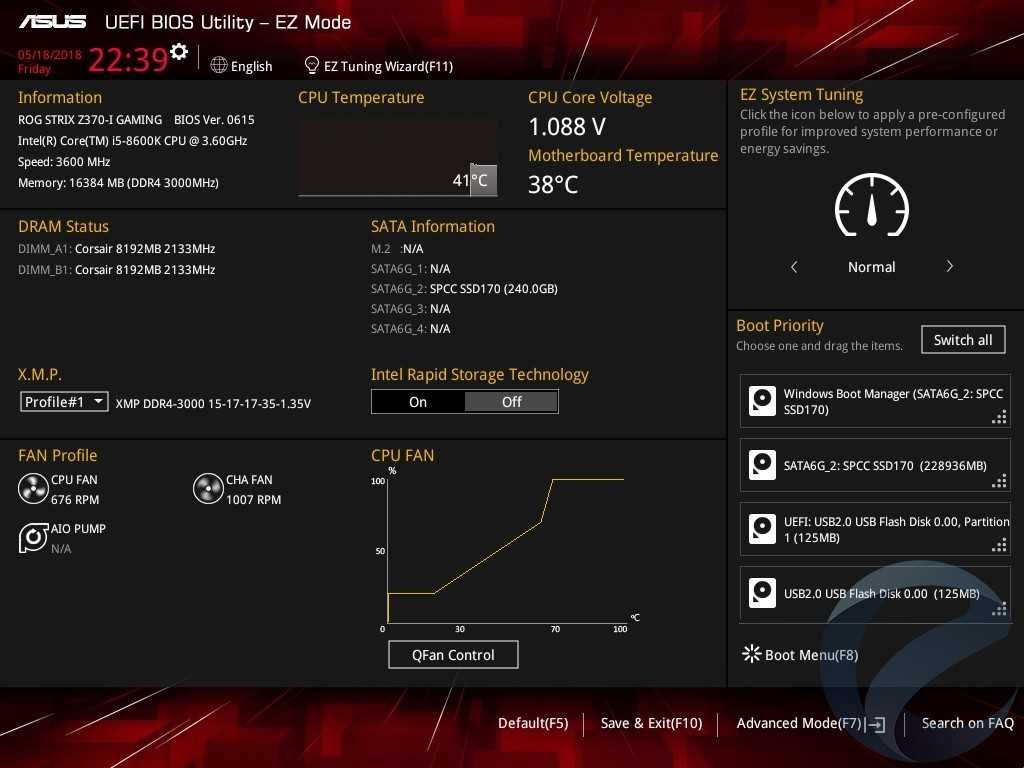
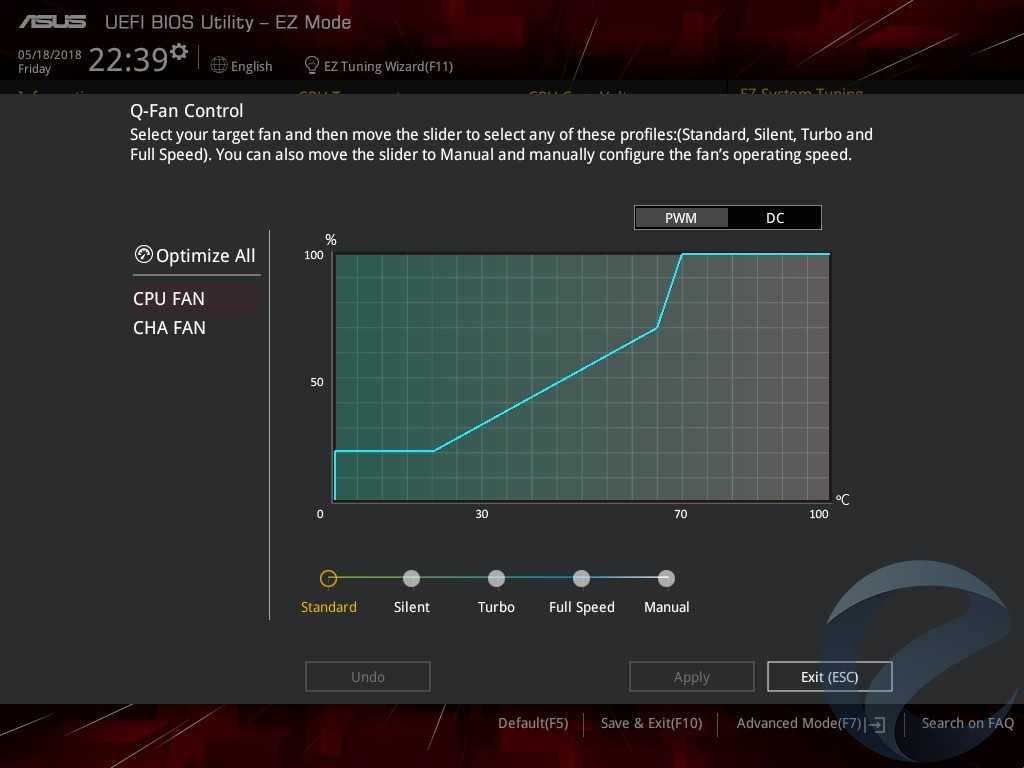
Переключение на Advanced Mode выполняется клавишей F7, после чего мы получаем доступ ко всем настройкам BIOS, которые поделены на несколько страниц. Первая «My Favorites» собирает и хранит самые последние настройки, которые изменял пользователь.
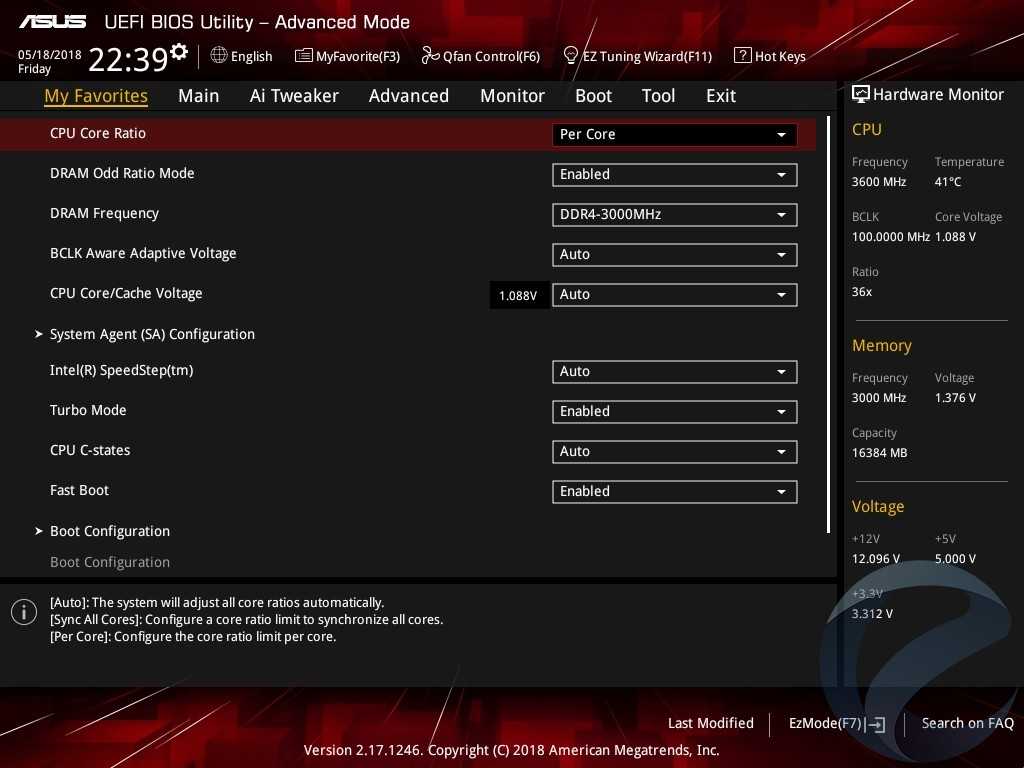
Раздел «Main» информирует о модели материнской платы и ее версии BIOS, объеме и частоте установленной оперативной памяти, модели и рабочей частоте процессора. Также здесь пользователь может настроить время, дату иизменить язык интерфейса.
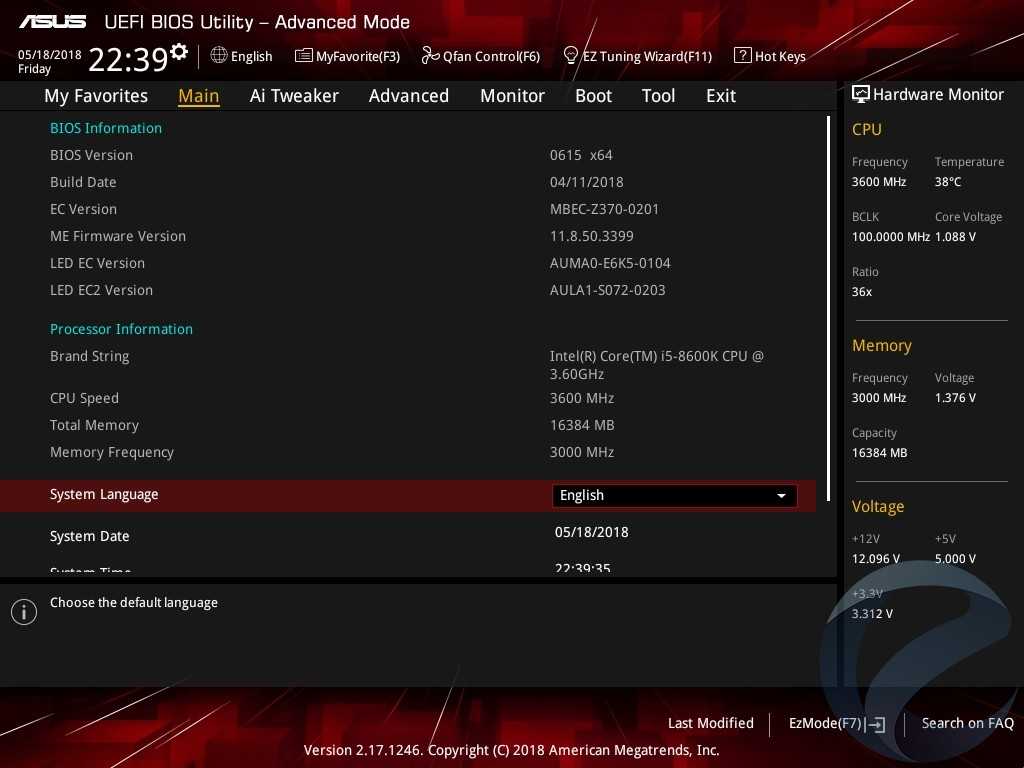
На странице «Ai Tweaker» находятся все те опции BIOS, которые влияют на тонкую настройку работы процессора, чипсета материнской платы и оперативной памяти. Здесь же собраны и все нужные опции для разгона компонентов системы.
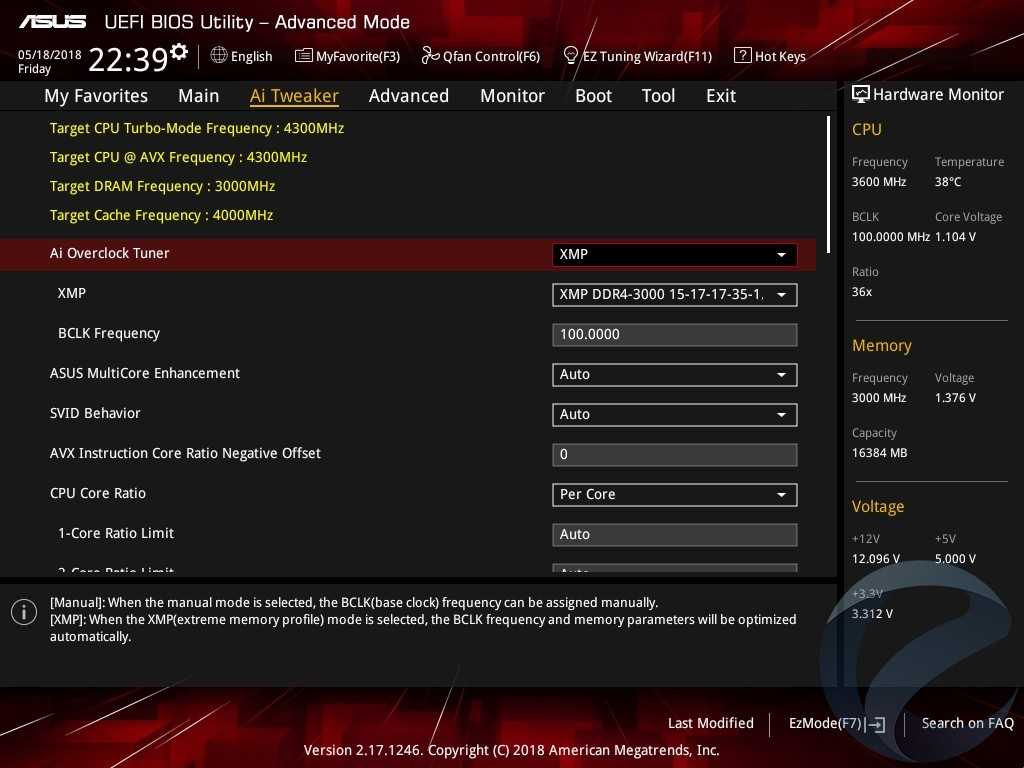
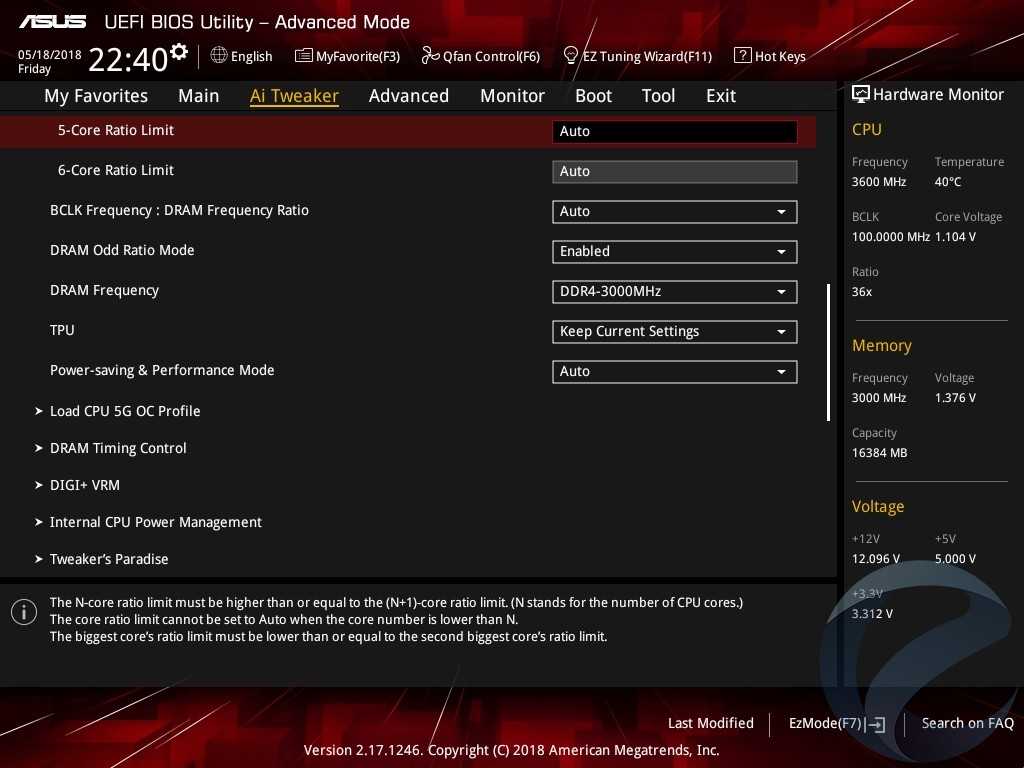
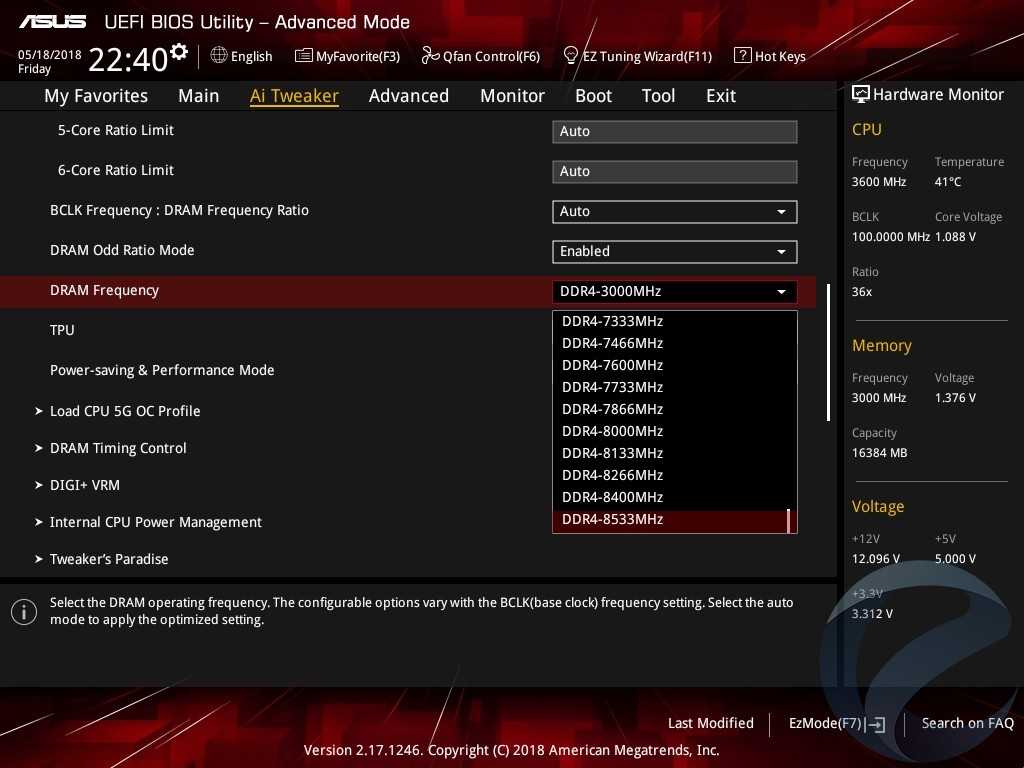
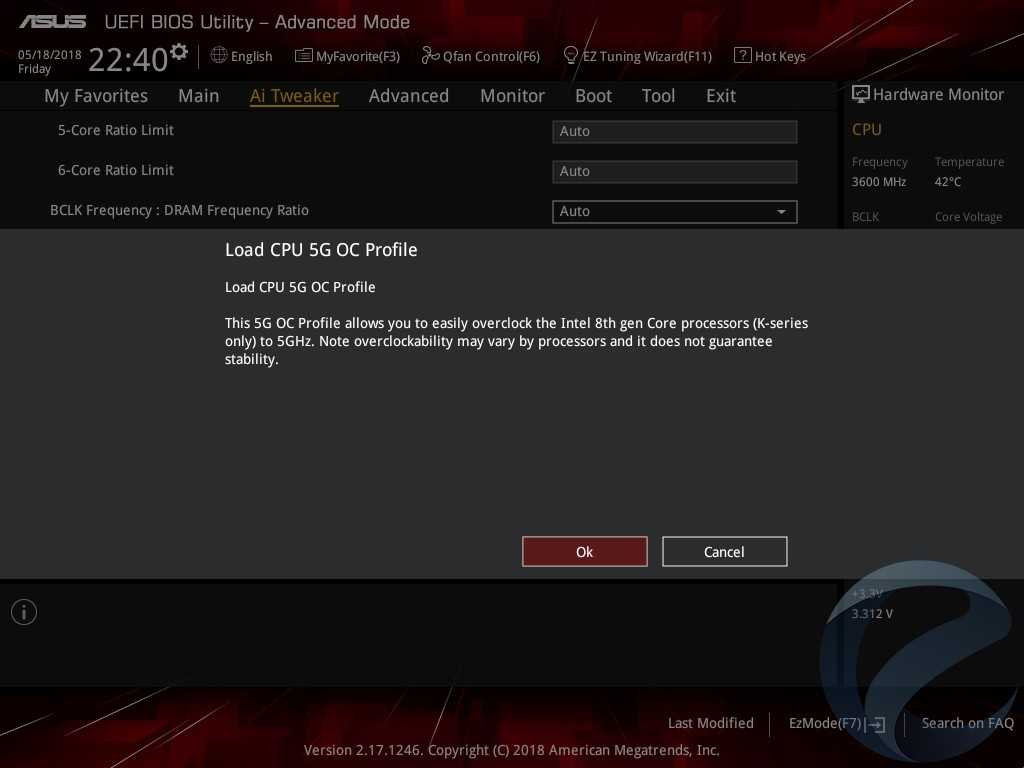
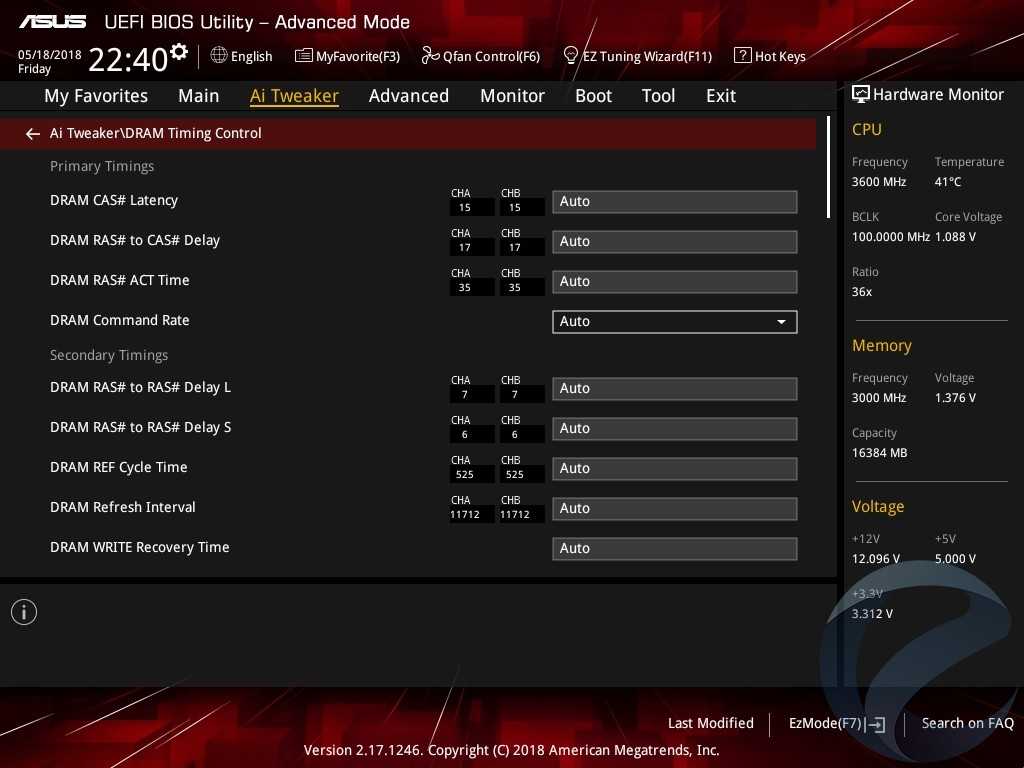
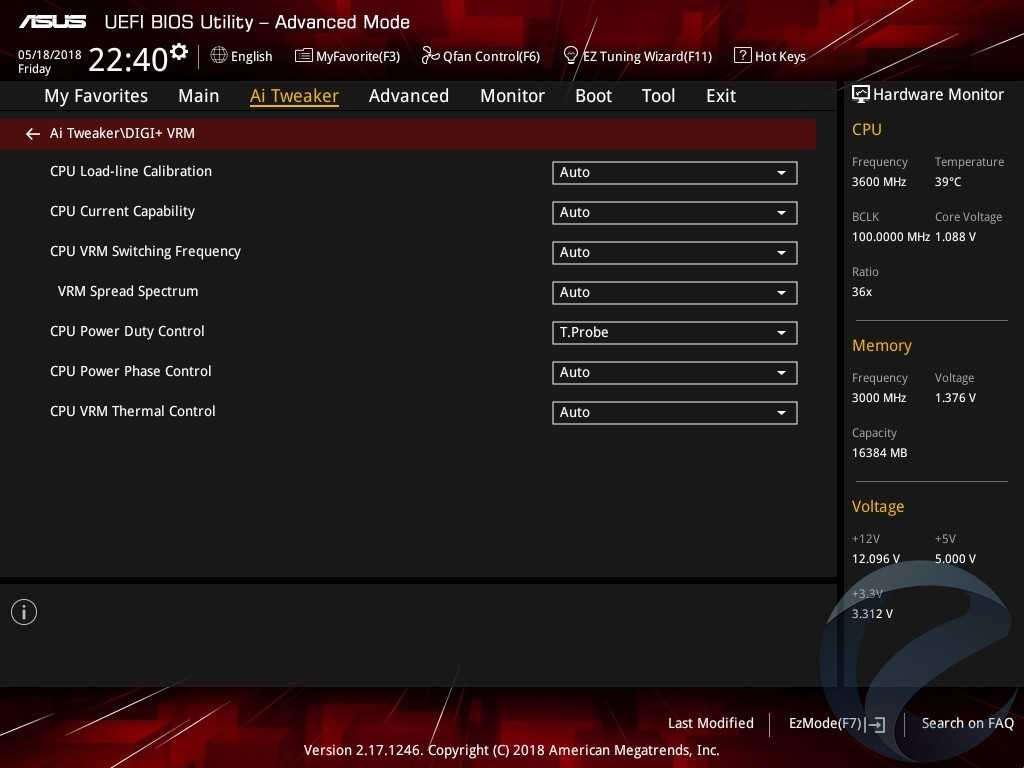
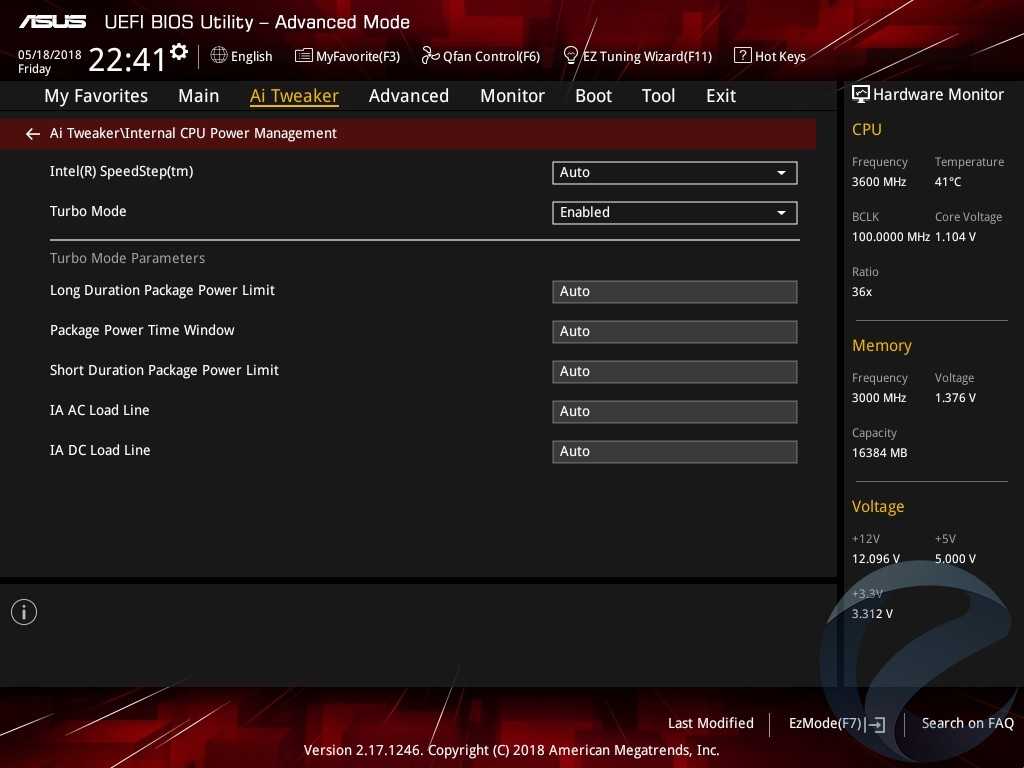
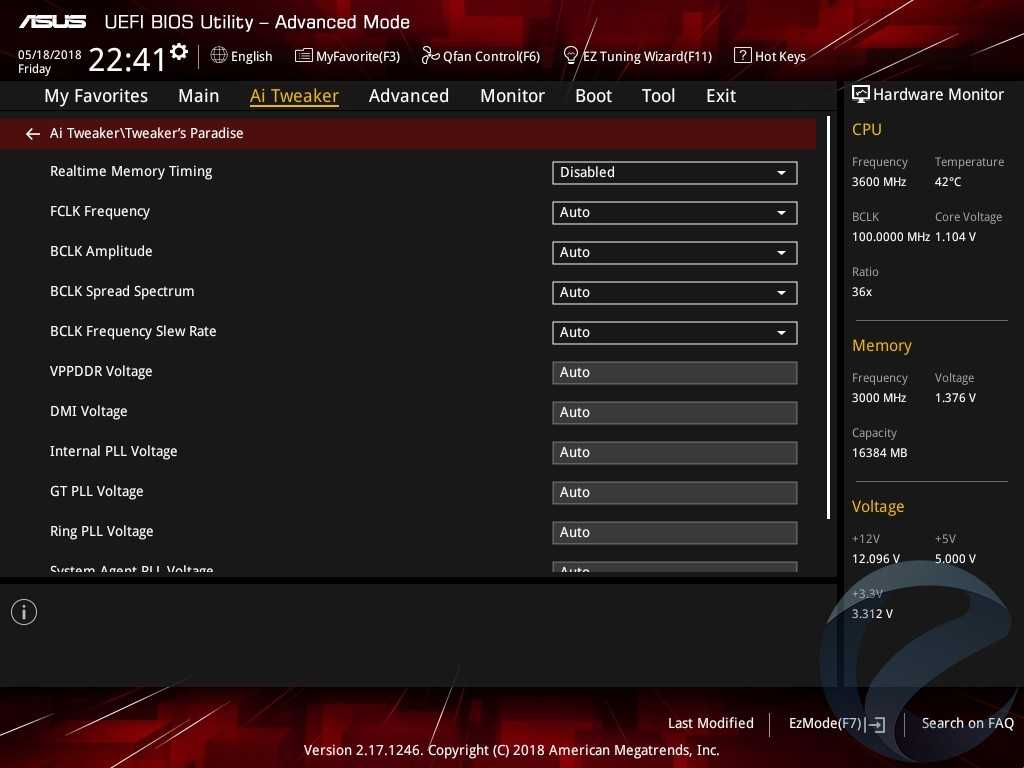
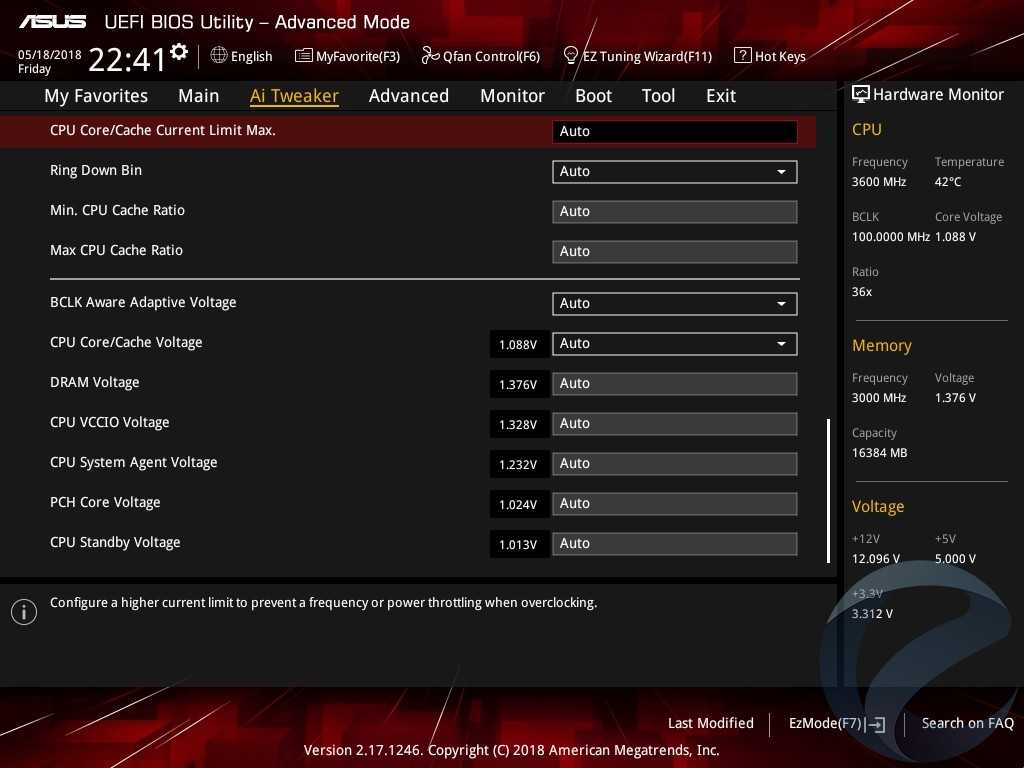
Опции для периферийных устройств, разъемов и слотов материнской платы находятся в разделе»Advanced».
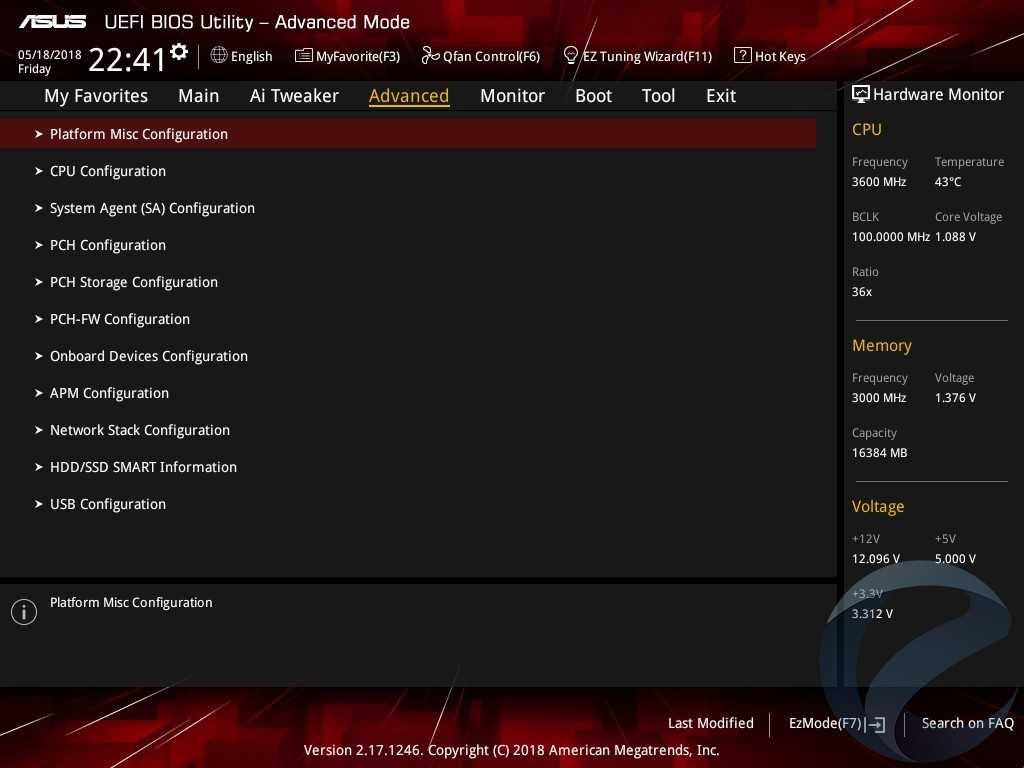
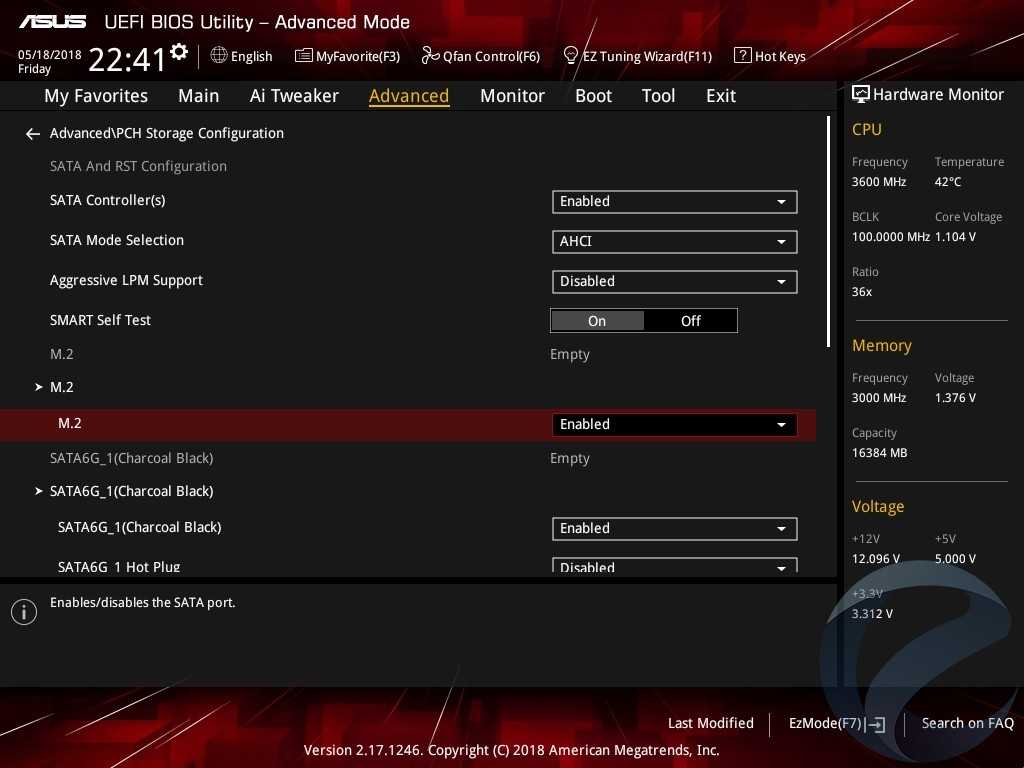
Вкладка «Monitor» всем своим названием дает понять о том, что в ней сосредоточены мониторинговые функции материнской платы. Здесь присутствует информация о температуре компонентов, напряжениях, а также скоростях работы вентиляторов. Последними можно управлять с помощью PWM или DC регулировки.
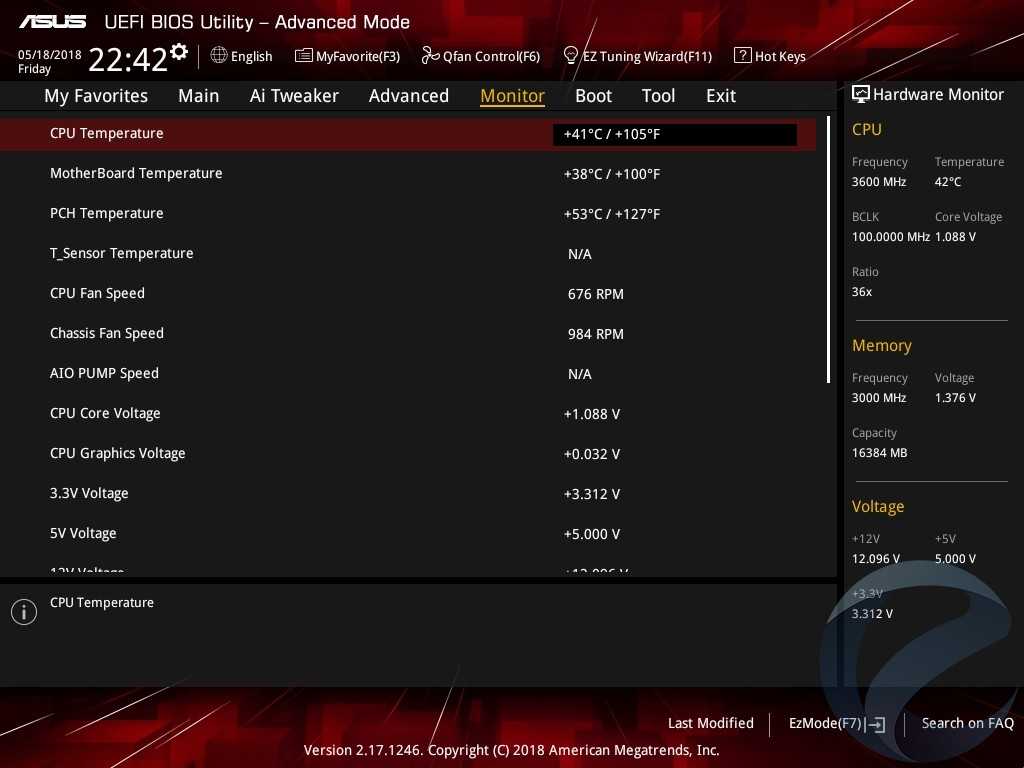
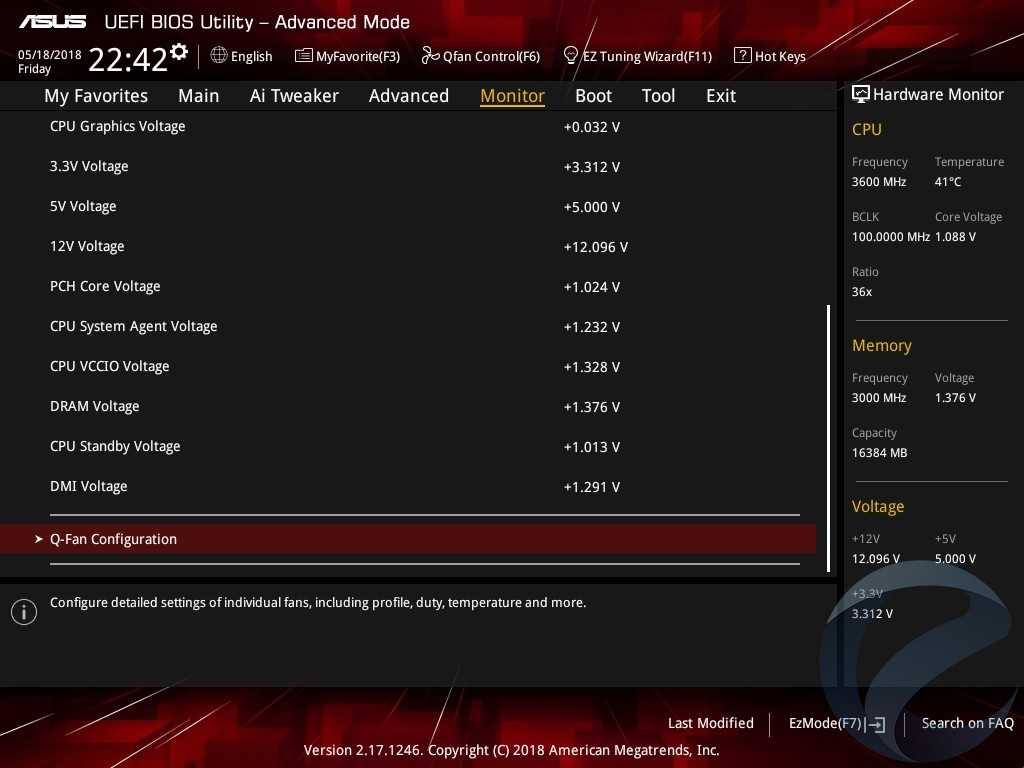
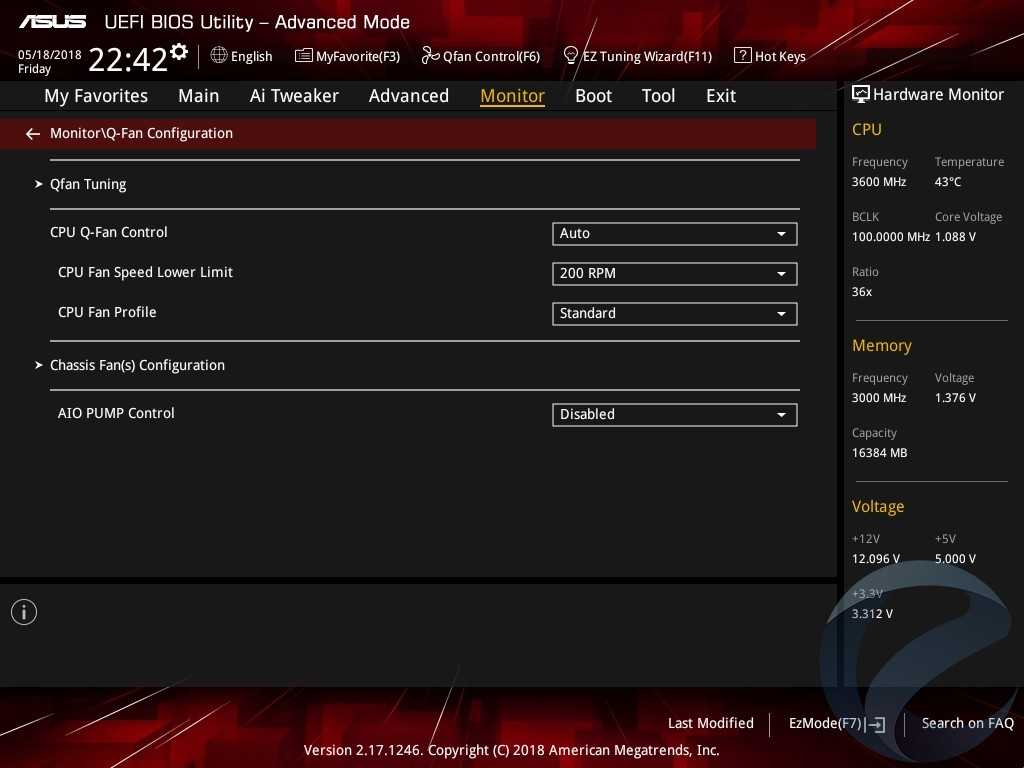
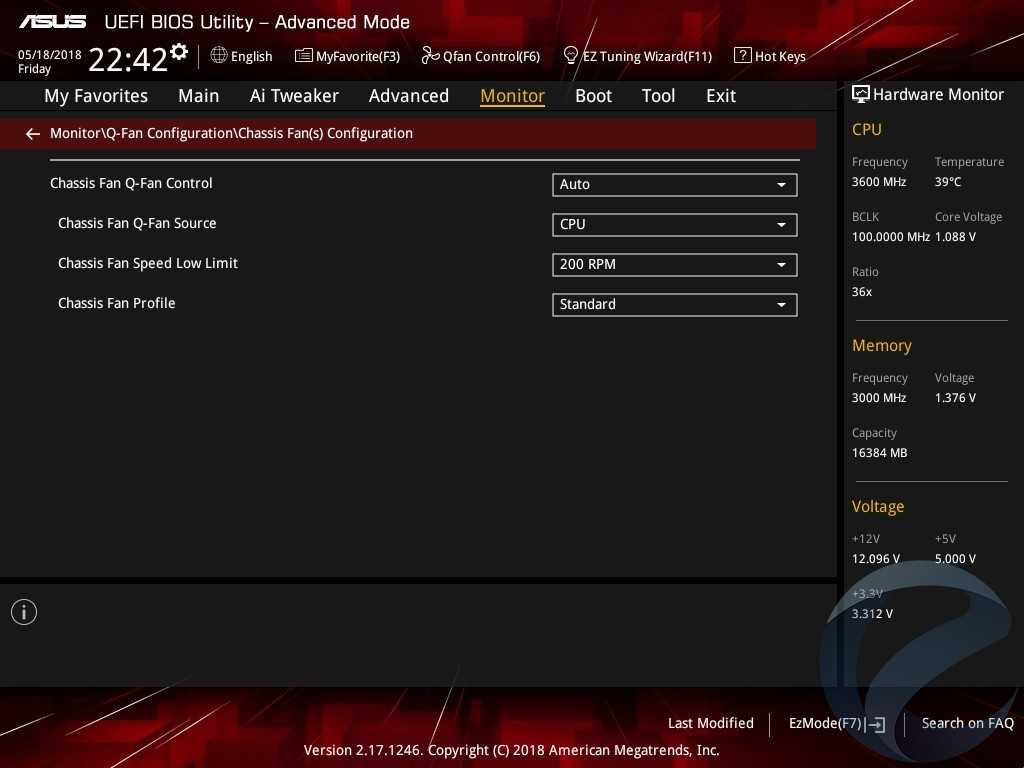
Если требуется выставить приоритет загрузки системы или задать условия загрузки, то в этом случае нам поможет раздел «Boot».
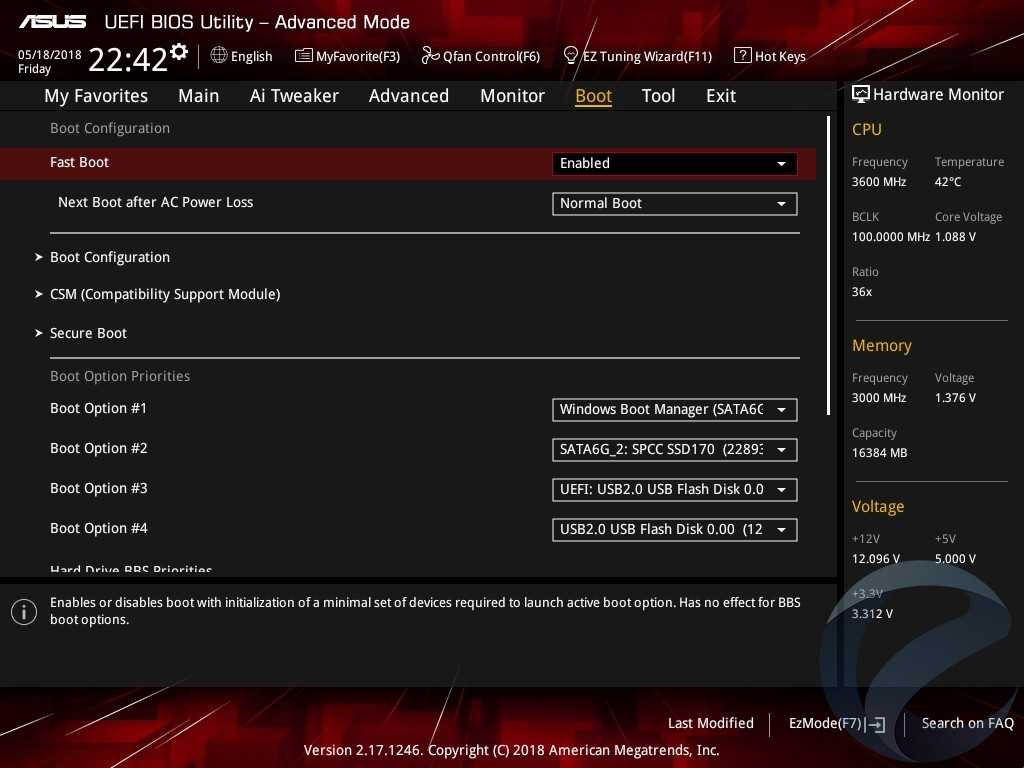
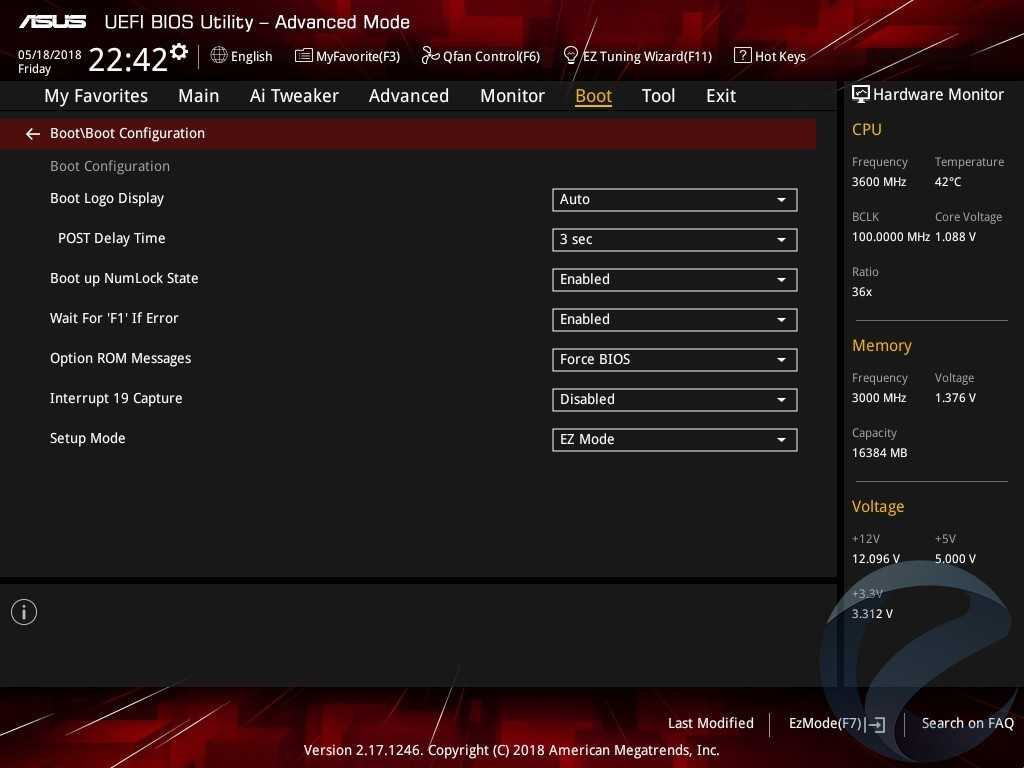
Диагностические и сервисные функции BIOS сосредоточены в разделе «Tool». Здесь пользователь обнаружит инструменты для обновления прошивки, форматирования накопителей, сохранения/загрузки профилей настроек, а также просмотр SPD модулей памяти и проверку наличия устройства в PCI-E слоте расширения.
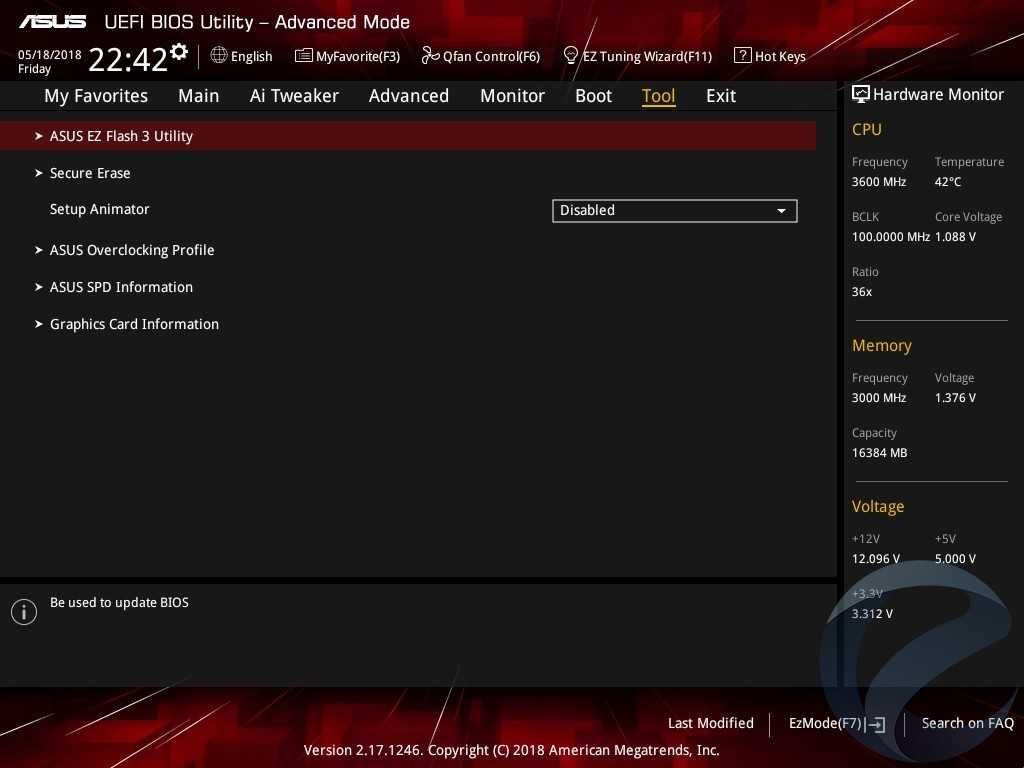
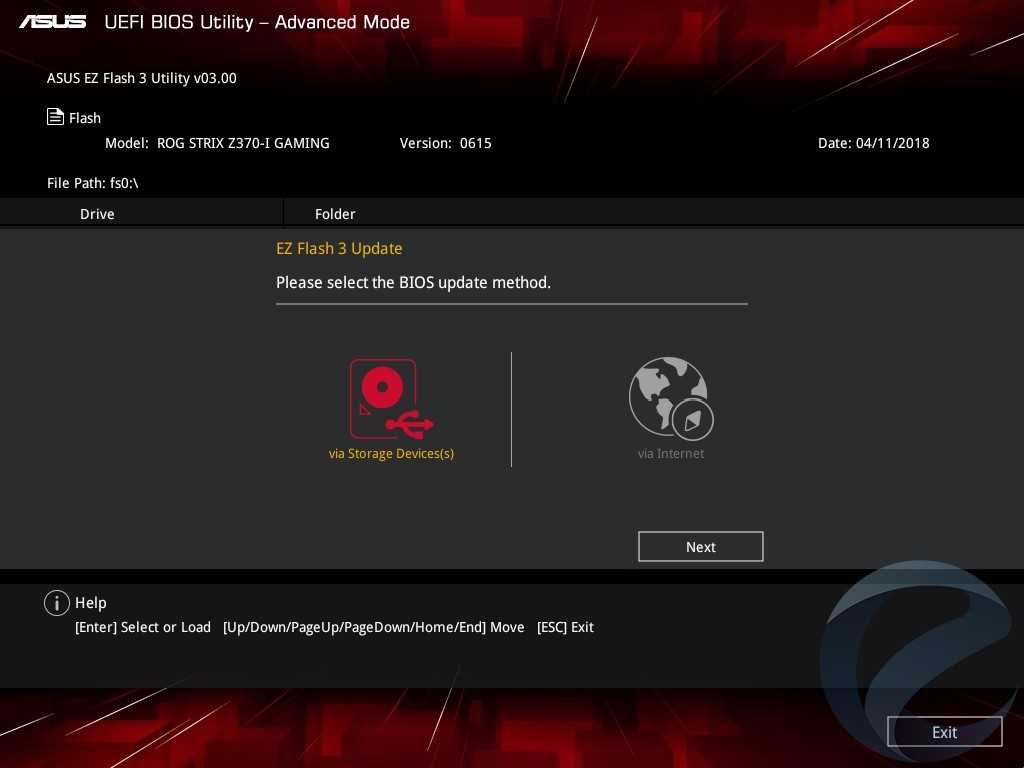
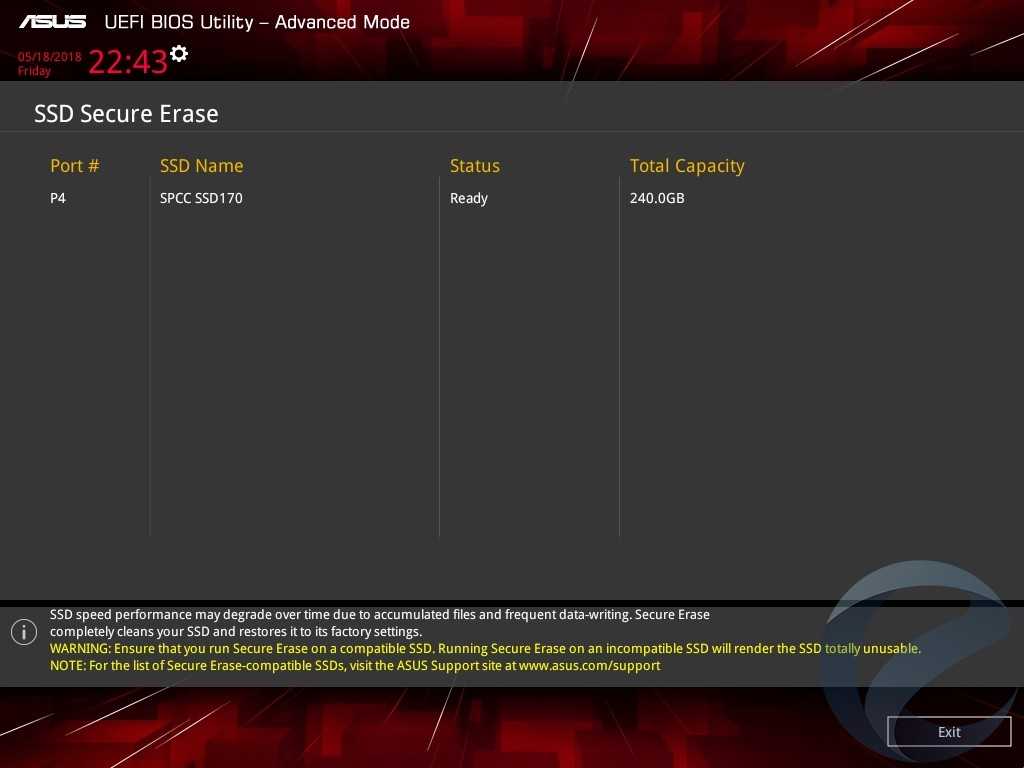
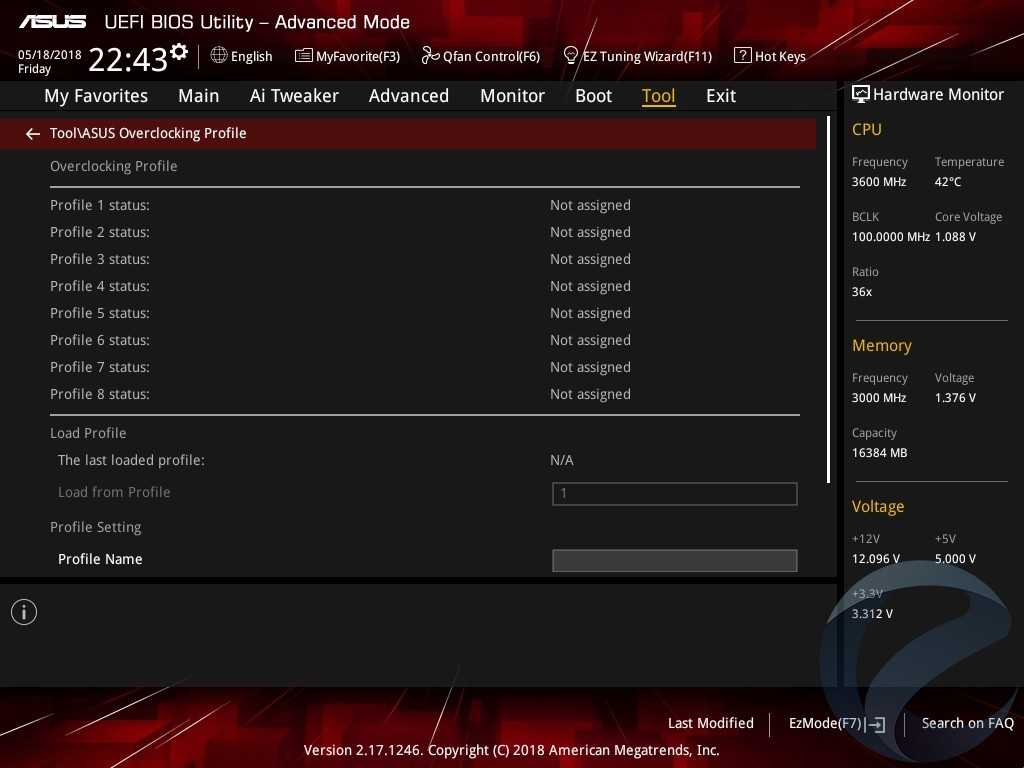
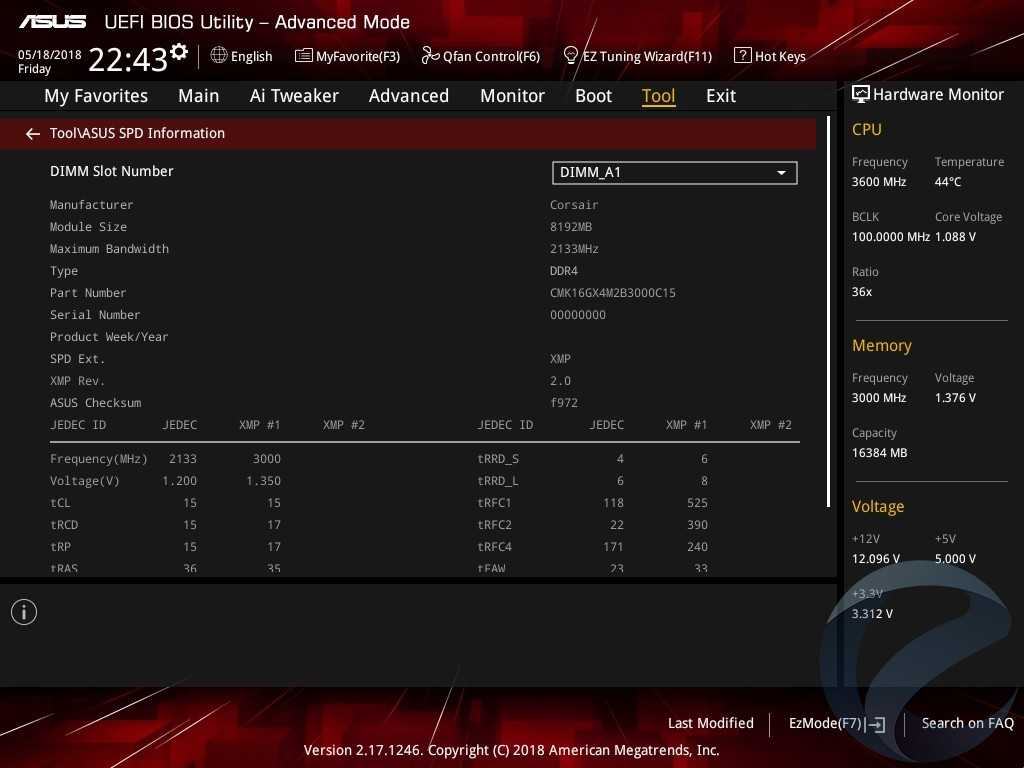
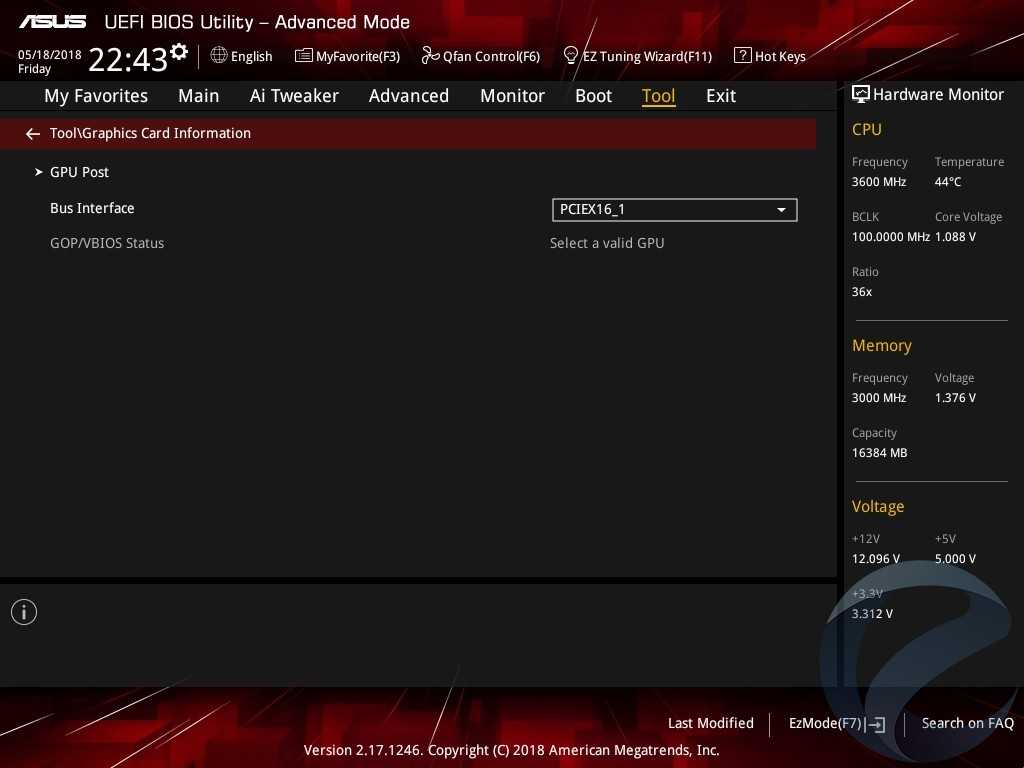
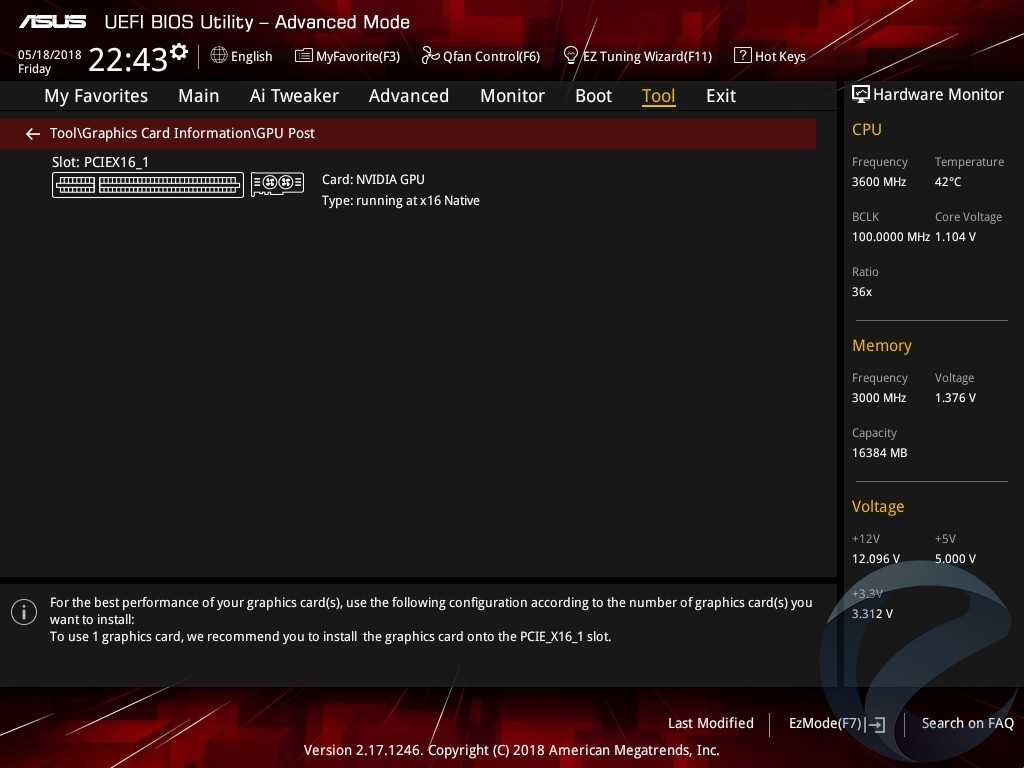
Последняя страница «Exit» служит для сохранения настроек, выхода из BIOS без применения настроекили же сброса настроек на заводские.
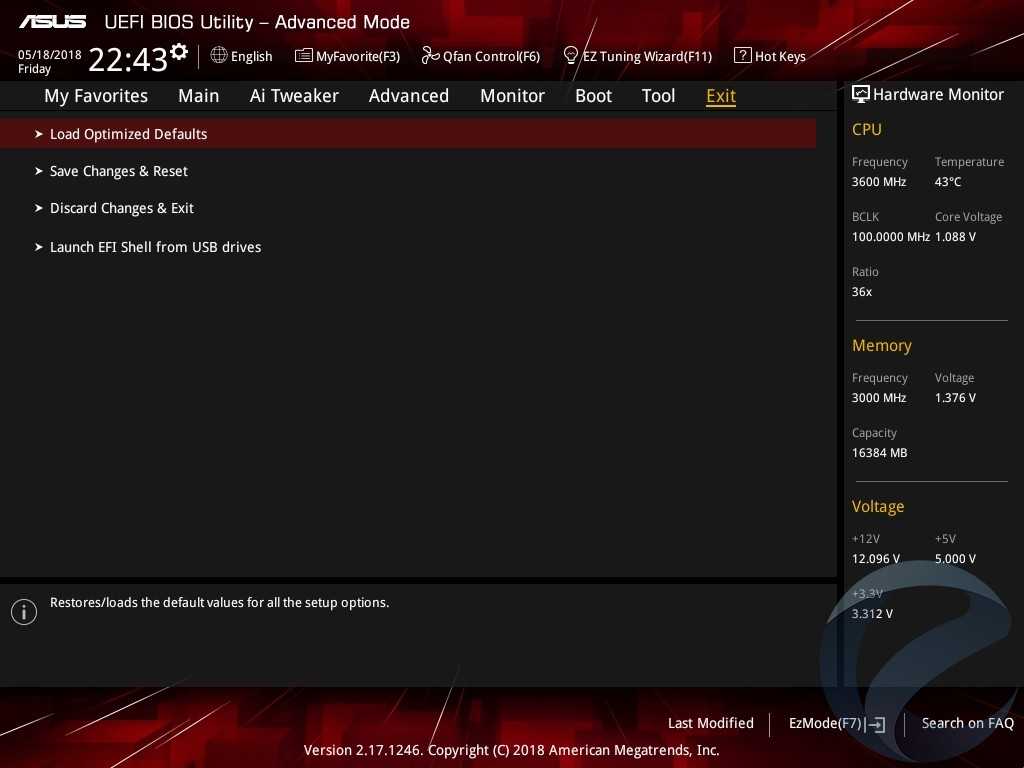
В работе
Принадлежность платы к серии ROG ко многому обязывает. Несмотря на игровые акценты платы, количество доступных настроек в UEFI очень широко. Доступен полный набор опций, полагающийся платам на топовом чипсете Intel Z370, присутствуют ключевые настройки системы стабилизации питания, открыт доступ к функциям из фирменного раздела Tweaker’s Paradise.
Напряжение на процессоре можно регулировать в диапазоне 0,6–1,7 В с шагом 0,005 В. На модули памяти можно подавать от 1,0032 В до 2,0064 В с дискретностью 0,0066 В.
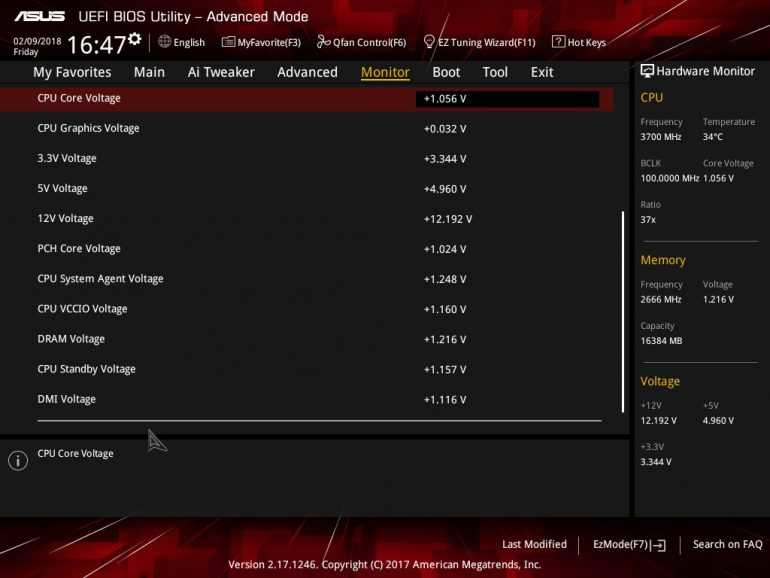
Из необычного обратим внимание на расширенный перечень напряжений, доступных для мониторинга. Не каждая оверклокерская модель предлагает такой перечень
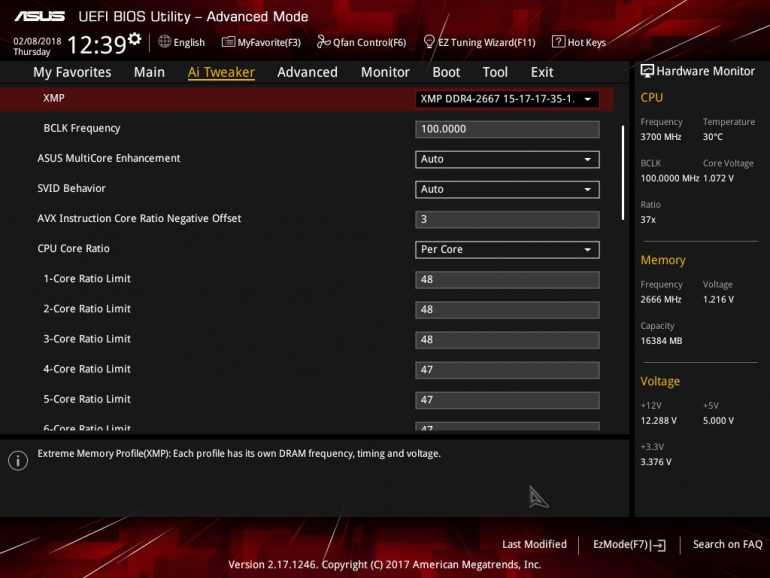
Конечно ASUS ROG STRIX Z370-I GAMING имеет механизм TPU для экспресс-разгона. При использовании режима TPU I для тестового процессора Core i7-8700K, тактовая частота чипа повышалась до 4700 МГц при нагрузке на все вычислительные блоки. При этом такая частота используется при задействовании 4/5/6 ядер. Если используются только 1/2/3 вычислительных блока, то частота чипа увеличивается до 4800 МГц.


При этом также используется поправка «-3» для уменьшения множителя опорной частоты при выполнении AVX-инструкций. Соответственно в этом случае при нагрузке на все ядра чип работал на 4400 МГц. Напряжение питания 1,28–1,3 В. Режим вполне рабочий при длительном использовании с хорошим воздушным кулером.
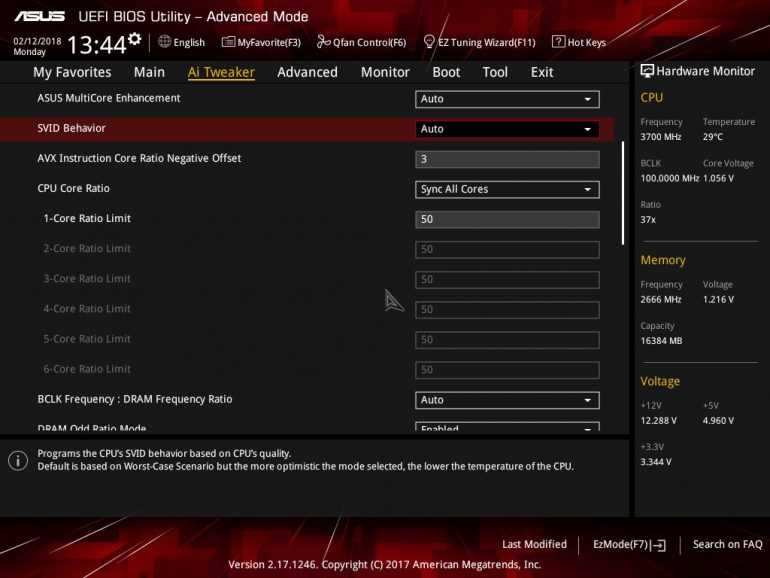
В режиме TPU II множитель повышается до 50, вне зависимости от количества загруженных ядер. 5000 МГц для удачных экземпляров процессоров – реалистичный рубеж.


При выполнении AVX-инструкций частота процессора снижается до 4700 МГц. Стабильность работы чипа в таких условиях уже придется проверять более тщательно, а также мониторить нагрев процессора, с учетом того, что в TPU II напряжение питания повышалось до 1,344–1,376 В. Конечно, СВО здесь точно лишней не будет и именно такой охладитель рекомендует использовать для данного режима, но как тут не напомнить о нелучшем внутреннем термоинтерфейсе процессоров, усложняющим теплоотвод. В подобном случае до тротлинга рукой подать, потому при желании поиграться с разгоном, вам придется экспериментировать с частотами, напряжением и нагревом процессора.

Во время стресс-теста процессора в режиме TPU II нагрузка на силовой блок заметно увеличивается, однако подсистема стабилизации справляется. Интегрированного термодатчика для VRM не предусмотрено, потому мы можем ориентироваться на показатели, полученные с помощью бесконтактного пирометра. Согласно замерам, температура радиатора на элементах в области интерфейсной панели повышалась до 55С, тогда как охладитель, установленный для сборках MOSFET у верхней кромки прогревался до 68С. Условия рабочие, но здесь уже сказывается заметно увеличенное напряжение питания чипа в режиме TPU II. Конечно итоговые показатели будут зависеть от условий внутри системного блока и формата охладителя CPU.

4.5
Оценка ITC.UA
Плюсы:
Хорошая функциональность; возможности разгона чипов Coffee Lake с индексом «K»; система охлаждения VRM; поддержка скоростных модулей памяти; дополнительное охлаждение для накопителей M.2; штатный модуль Wi-Fi 802.11ac; настраиваемая RGB-подсветка; звуковая подсистема
Минусы:
USB 3.1 Gen2 только для вывода на внешнюю панель корпуса; цена
Вывод:
ASUS ROG STRIX Z370-I GAMING – компактная материнская плата формата Mini-ITX для процессоров семейства Coffee Lake. Несмотря на габариты, модель имеет интересное оснащение и предлагает полную функциональность топового чипсета Intel Z370, позволяя разгонять процессор, использовать скоростные наборы памяти и тонко настраивать работу VRM. Из полезных опций особо выделим охлаждение для накопителей M.2, звуковую систему на Realtek S1220A с предусилителями и поддержкой Sonic Studio, а также штатный модуль Wi-Fi 802.11ac. А вот контроллер USB 3.1 актуален лишь при наличии корпуса с разъемом USB Type-C. В целом производитель минимально переосмыслил разработку для чипов предыдущего поколения, но в условиях дефицита моделей миниатюрного форм-фактора для чипов Intel Core 8-го поколения даже этого будет достаточно чтобы повторить успех предшественницы.
Gigabyte Z490 Aorus Elite AC
- Форм-фактор: ATX
- Тип разъёма: Socket 1200
- Чипсет: Intel Z490
- Поддержка процессоров: Intel Core 10-го поколения
- Оперативная память: 4 x DDR4, 5000 МГц, до 128 ГБ
- Поддержка видеокарт: AMD Quad CrossFireX
Компания Gigabyte заслужила внимание пользователей на рынке комплектующих. По возможностям Gigabyte Z490 Aorus Elite AC не уступает конкурентам
Она нацелена на сегмент материнских плат Z490 среднего класса. Используются 12-фазная подача питания для ЦП.
Включает в себя базовый набор функций, для накопителей два разъёма PCIe 3.0 x4 M.2 с радиаторами, третий без него и шесть портов SATA, которые являются стандартными для модели размера ATX. Сам чипсет был оснащён фирменным алюминиевым радиатором.
Плата имеет Wi-Fi модуль Intel 802.11ac с поддержкой Bluetooth 5.0 и сетевой контроллер Ethernet Realtek RTL8125BG 2.5 Гб/с. Пользователь имеет полный контроль над RGB-подсветкой материнской платы. Переработанное приложение RGB Fusion 2.0 заслуживает внимания.
Память
1.Поддержка RAID 1
Asus ROG Strix H370-F Gaming
Asus ROG Strix Z370-I Gaming
RAID — технология хранения данных, комбинирующая несколько дисков в одном массиве. RAID 1 — технология зеркального дублирования информации на дисках. Обеспечивает повышенную безопасность хранения данных, т.к., если один диск выйдет из строя, данные будут доступны с другого диска.
2.Поддержка RAID 10 (1+0)
Asus ROG Strix H370-F Gaming
Asus ROG Strix Z370-I Gaming
RAID — технология хранения данных, комбинирующая несколько дисков в одном массиве. RAID 10(1+0) — технология чередования и зеркального дублирования информации на дисках. Имеет более высокую обрабатывающую способность и производительность по сравнению с отдельным диском. Обеспечивает также повышенную безопасность хранения данных, т.к., если один диск выйдет из строя, данные будут доступны с другого диска.
3.Поддержка RAID 5
Asus ROG Strix H370-F Gaming
Asus ROG Strix Z370-I Gaming
RAID — технология хранения данных, комбинирующая несколько дисков в одном массиве. RAID 5 — технология чередования информации на дисках. Имеет более высокую производительность по сравнению с отдельным диском. Обеспечивает также повышенную безопасность хранения данных, т.к., если один диск выйдет из строя, данные всё равно будут доступны на другом, благодаря использованию технологии невыделенного диска чётности.
4.Поддержка RAID 0
Asus ROG Strix H370-F Gaming
Asus ROG Strix Z370-I Gaming
RAID — технология хранения данных, комбинирующая несколько дисков в одном массиве. RAID 0 — технология чередования информации на дисках. Имеет более высокую обрабатывающую способность и производительность по сравнению с отдельным диском. Недостаток заключается в том, что если один диск выйдет из строя, то данные будут потеряны на всех дисках.
5.Поддержка RAID 0+1
Asus ROG Strix H370-F Gaming
Asus ROG Strix Z370-I Gaming
RAID — технология хранения данных, комбинирующая несколько дисков в одном массиве. RAID 0+1 — технология чередования и зеркального дублирования информации на дисках. Она имеет более высокую обрабатывающую способность и производительность по сравнению с отдельным диском. Также она обеспечивает повышенную безопасность хранения данных, так как, если один диск выйдет из строя, данные будут доступны с другого диска.
Порты
1.Порты USB 3.2 Gen 2 (USB-A)
3
Неизвестно. Помогите нам, предложите стоимость. (Asus ROG Strix Z370-I Gaming)
USB 3.2 Gen 2 поддерживает скорость до 10 Гбит/с. Ранее он был известен как USB 3.1 Gen 2. Эти порты используют более старый разъем USB-A.
2.Порты USB 3.2 Gen 1 (USB-A)
Неизвестно. Помогите нам, предложите стоимость. (Asus ROG Strix H370-F Gaming)
4
USB 3.2 Gen 1 поддерживает скорость до 5 Гбит/с. Ранее он был известен как USB 3.1 Gen 1 и USB 3.0. Эти порты используют старый разъем USB-A.
3.Порты USB 3.2 Gen 2 (USB-C)
Неизвестно. Помогите нам, предложите стоимость. (Asus ROG Strix H370-F Gaming)
Неизвестно. Помогите нам, предложите стоимость. (Asus ROG Strix Z370-I Gaming)
USB 3.2 Gen 2 поддерживает скорость до 10 Гбит/с. Ранее он был известен как USB 3.1 Gen 2. Эти порты используют разъем USB-C.
4.Порты USB 3.2 Gen 1 (USB-C)
Неизвестно. Помогите нам, предложите стоимость. (Asus ROG Strix H370-F Gaming)
Неизвестно. Помогите нам, предложите стоимость. (Asus ROG Strix Z370-I Gaming)
USB 3.2 Gen 1 поддерживает скорость до 5 Гбит/с. Ранее он был известен как USB 3.1 Gen 1 и USB 3.0. Эти порты используют разъем USB-C.
5.порты USB 2.0
4
4
Чем больше портов USB 2.0, тем больше устройств, совместимых с USB 2.0, можно подключить к компьютеру.
6.Порты USB 3.2 Gen 2×2
Неизвестно. Помогите нам, предложите стоимость. (Asus ROG Strix H370-F Gaming)
Неизвестно. Помогите нам, предложите стоимость. (Asus ROG Strix Z370-I Gaming)
USB 3.2 Gen 2×2 был представлен в 2019 году. Он поддерживает скорость до 20 Гбит/с и использует разъем USB-C.
7.Порты USB 4 40Gbps
Неизвестно. Помогите нам, предложите стоимость. (Asus ROG Strix H370-F Gaming)
Неизвестно. Помогите нам, предложите стоимость. (Asus ROG Strix Z370-I Gaming)
Эта версия USB 4 поддерживает очень высокие скорости до 40 Гбит/с. В отличие от USB 3.2, USB 4 может распределять полосы пропускания для видео и данных. Эти порты используют разъем USB-C.
8.Порты USB 4 20Gbps
Неизвестно. Помогите нам, предложите стоимость. (Asus ROG Strix H370-F Gaming)
Неизвестно. Помогите нам, предложите стоимость. (Asus ROG Strix Z370-I Gaming)
Эта версия USB 4 поддерживает скорость до 20 Гбит/с. В отличие от USB 3.2, USB 4 может распределять полосы пропускания для видео и данных. Эти порты используют разъем USB-C.
9.Порты Thunderbolt 4
Неизвестно. Помогите нам, предложите стоимость. (Asus ROG Strix H370-F Gaming)
Неизвестно. Помогите нам, предложите стоимость. (Asus ROG Strix Z370-I Gaming)
Количество портов USB, совместимых с Thunderbolt 4. Эти порты поддерживают скорость до 40 Гбит/с, включая минимальную скорость PCIe 32 Гбит/с. Это гарантирует, что он может поддерживать два внешних экрана 4K (или один внешний экран 8K).
ASUS ROG STRIX B360-F GAMING / H370-F GAMING
Эта материнская плата аналогична по качеству и оснащению предыдущей модели от MSI и лучшее что предлагает компания ASUS для игровых ПК не ориентированных на разгон.

Характеристики ASUS ROG STRIX B360-F GAMING / H370-F GAMING
| B360-F | H370-F | |
| Форм-фактор | ATX | ATX |
| Звуковой кодек | SupremeFX | SupremeFX |
| Оптика | да | да |
| Аудио разъемы | 5 | 5 |
| Сетевая карта | Intel | Intel |
| Видео разъемы | DVI, HDMI, DP | DVI, HDMI, DP |
| Количество USB | 6 | 6 |
| Слоты M.2 | 2 (SATA, PCI-E) | 2 (SATA, PCI-E) |
| Поддержка RAID | нет | да |
| Количество фаз | 10 (9+1) | 10 (9+1) |
| Рекомендуемые процессоры | Core i5, i7 | Core i5, i7 |
В своих материнских платах компания ASUS под кодеком, именуемым SupremeFX, скрывает различные решения от Realtek. Но в данном случае под красивым металлическим экраном находится топовый кодек ALC1220, плюс хорошая обвязка с японскими конденсаторами и усилителем для наушников. В итоге имеем отличное качество звука как в колонках, так и в наушниках, плюс оптический выход.
Здесь есть все современные видео разъемы и достаточно мощная система питания, без проблем выдерживающая высокие нагрузки от старших моделей процессора Core i7 (8700), но для Core i9 она все же слабовата. Но для игр и i7 с головой достаточно, так что это будет отличный выбор для геймера. Материнская плата Asus ROG Strix B360-F GAMING Также предлагаем вам статью «Как выбрать материнскую плату» и «Обзор материнской платы ASUS Z170 Pro Gaming», из которых вы узнаете много полезного о материнских платах.
Материнская плата Gigabyte B365 M AORUS ELITE Материнская плата ASRock B365 Phantom Gaming 4 Материнская плата Gigabyte B360 M AORUS PRO rev. 1.0
BIOS
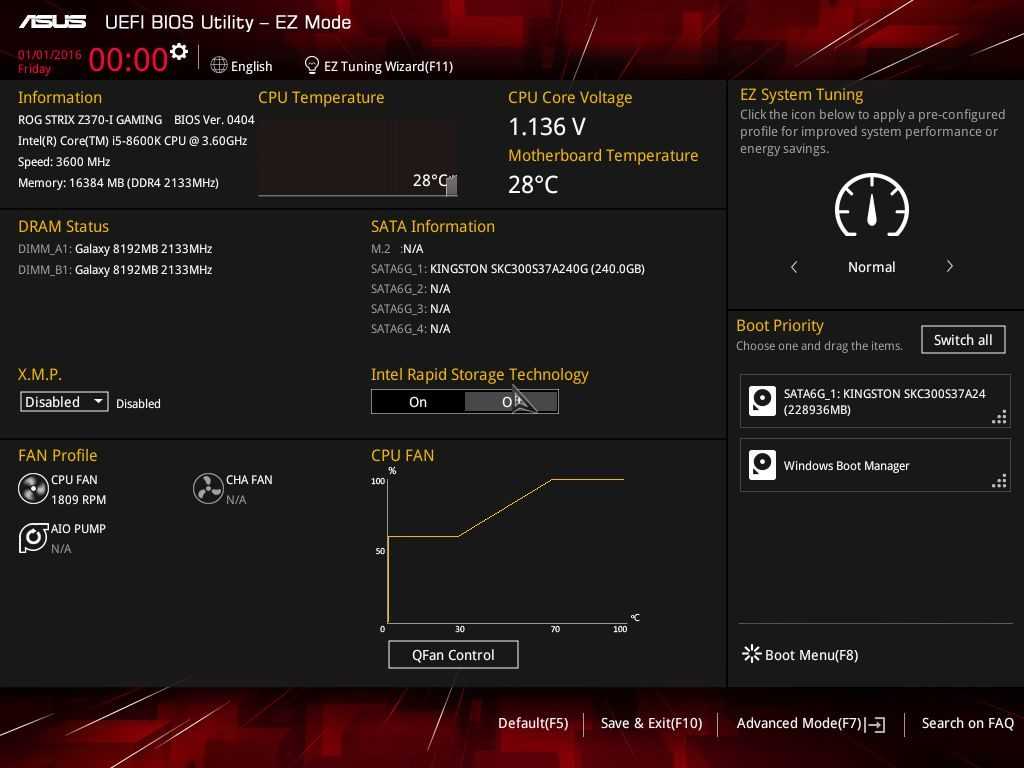
Внешний вид окна BIOS, ровно как и его цветовая схема хорошо знакомы пользователям серии ASUS ROG — сочетание красного с черным выглядят очень гармонично. Вкладка Main содержит информацию о сборке, а также настройки даты и времени.
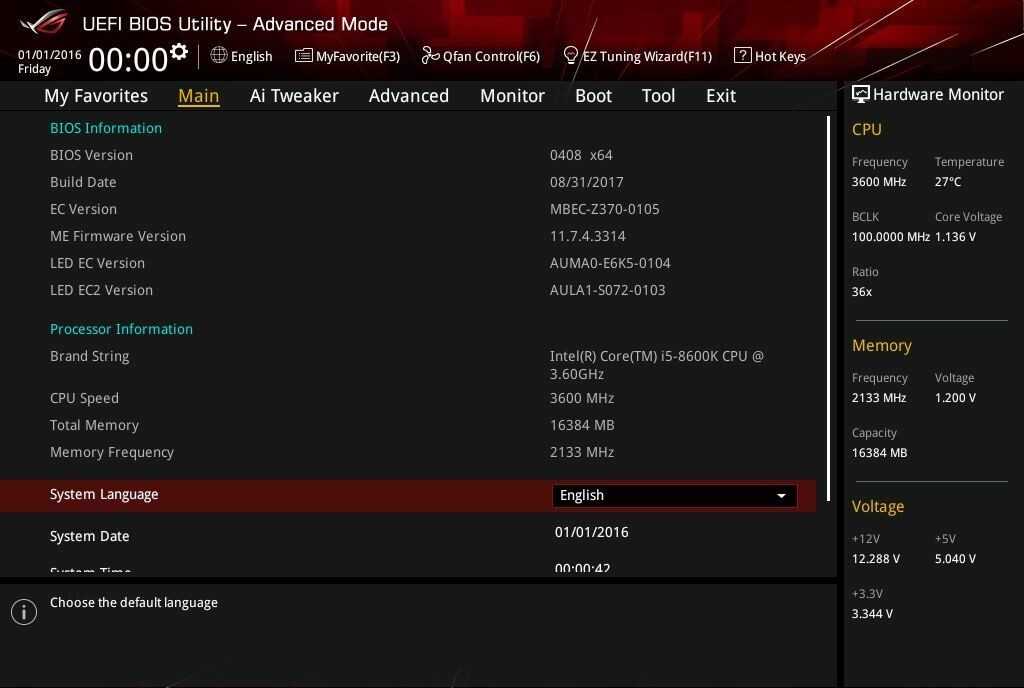
Материнская плата ASUS ROG Strix Z370-I Gaming обладает несколькими режимами настройки системы. В частности, в окне UEFI BIOS — Ez Mode пользователи могут провести быструю настройку системы, настроив ее производительность в соответствии с поставленными задачами. Для этого в распоряжении пользователей оказываются режим XMP, а также утилиты Ez Tuning Wizard и Q-Fan Control.
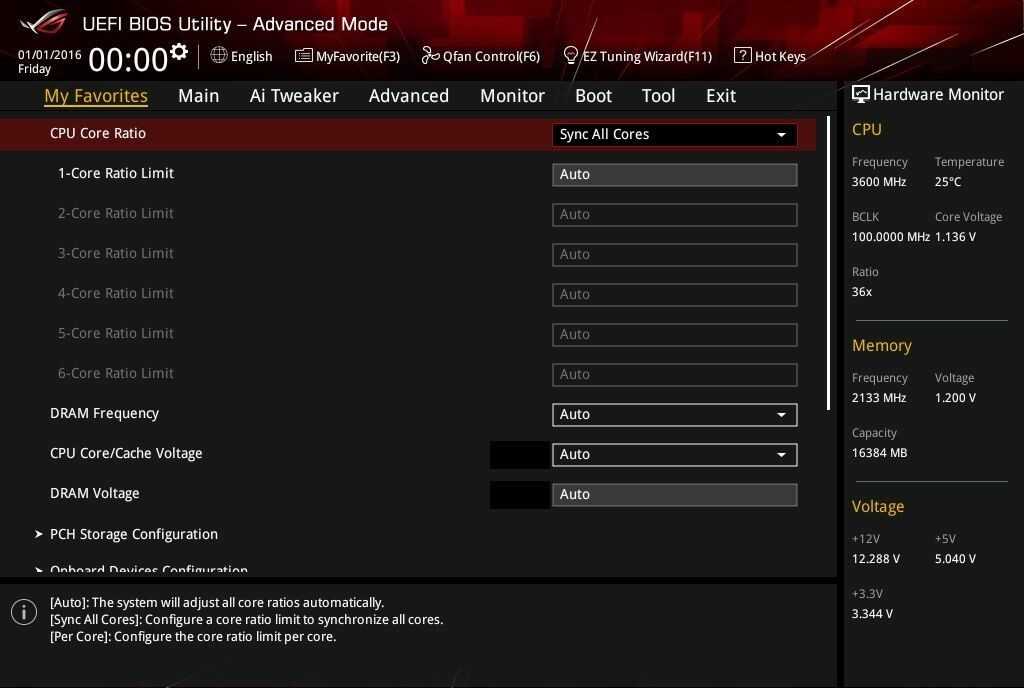
Активировав режим Advanced Mode, пользователи получают к расширенному меню настроек системы со всеми сопутствующими преимуществами. Так, например пользователь может выделить наиболее значимые настройки в избранное, что существенно упрощает к ним доступ.
Вкладка Ai Tweaker самая обширная и включает в себя абсолютно все настройки системы, связанные с питанием, производительностью, охлаждением, и разгоном. Например, пользователь может на свое усмотрение изменить рабочую частоту процессора, вольтаж, частоту, питание, и тайминги памяти, а также эффективность работы вентиляторов, что позволяет максимально точно подстроить производительность под свои потребности.
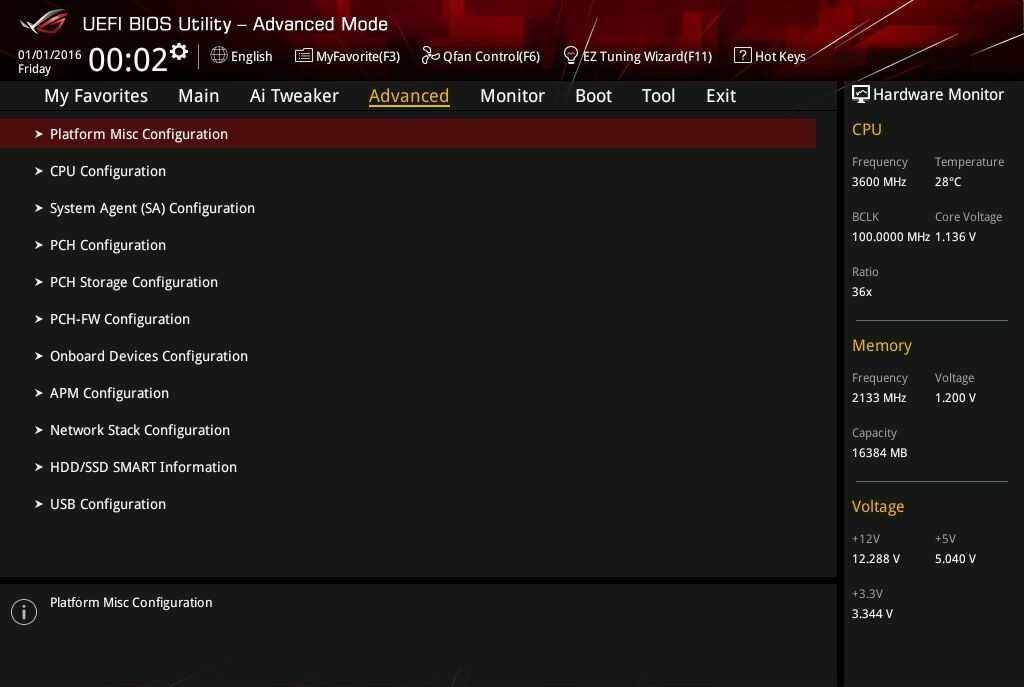
Вкладка ADVANCED полностью посвящена настройкам периферийных устройств и контроллеров.
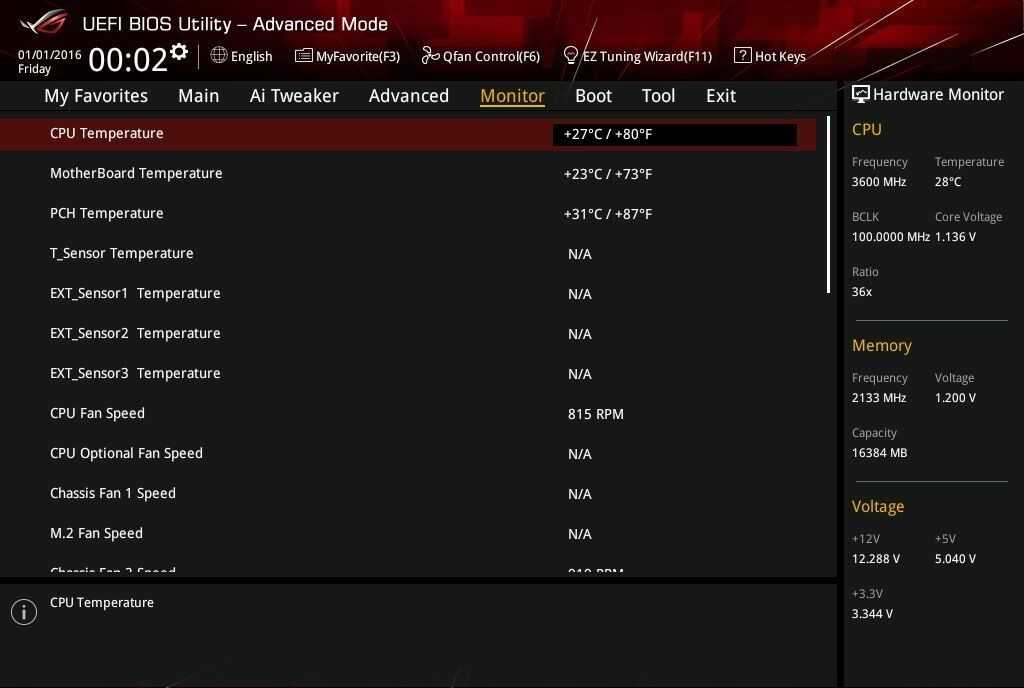
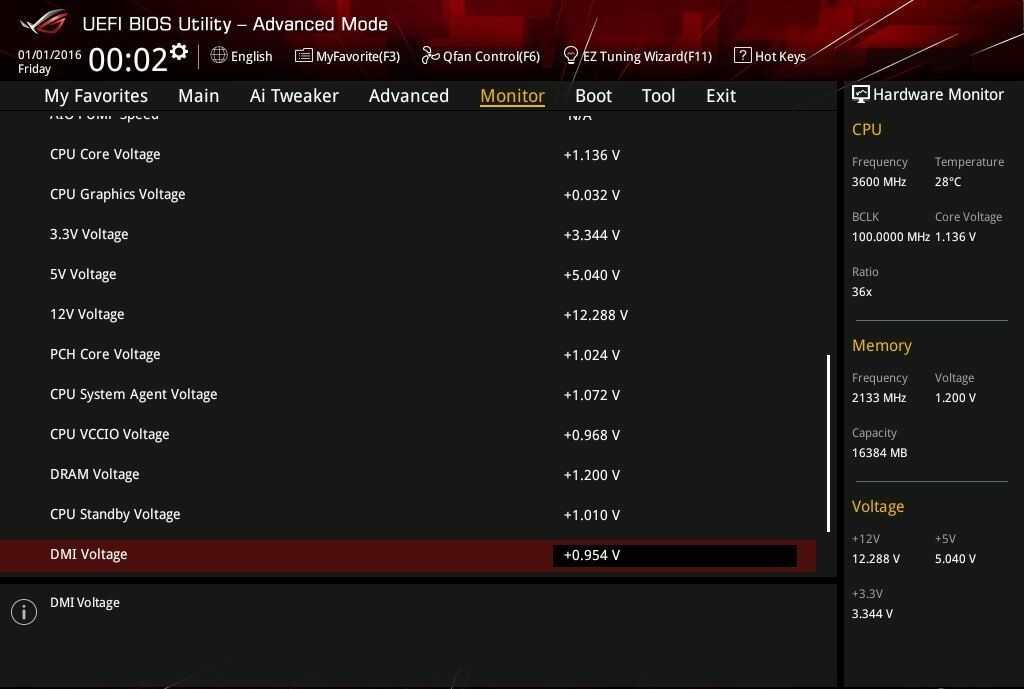
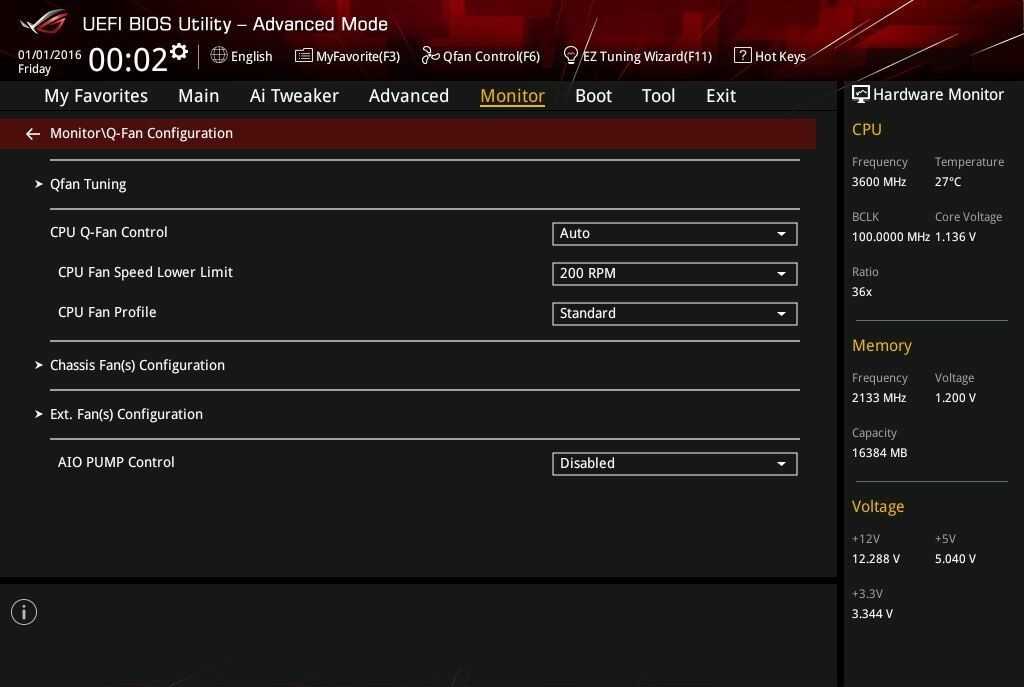
На вкладке Monitor сосредоточены показания всех датчиков температуры, номиналы напряжений, а также значения оборотов вентиляторов.
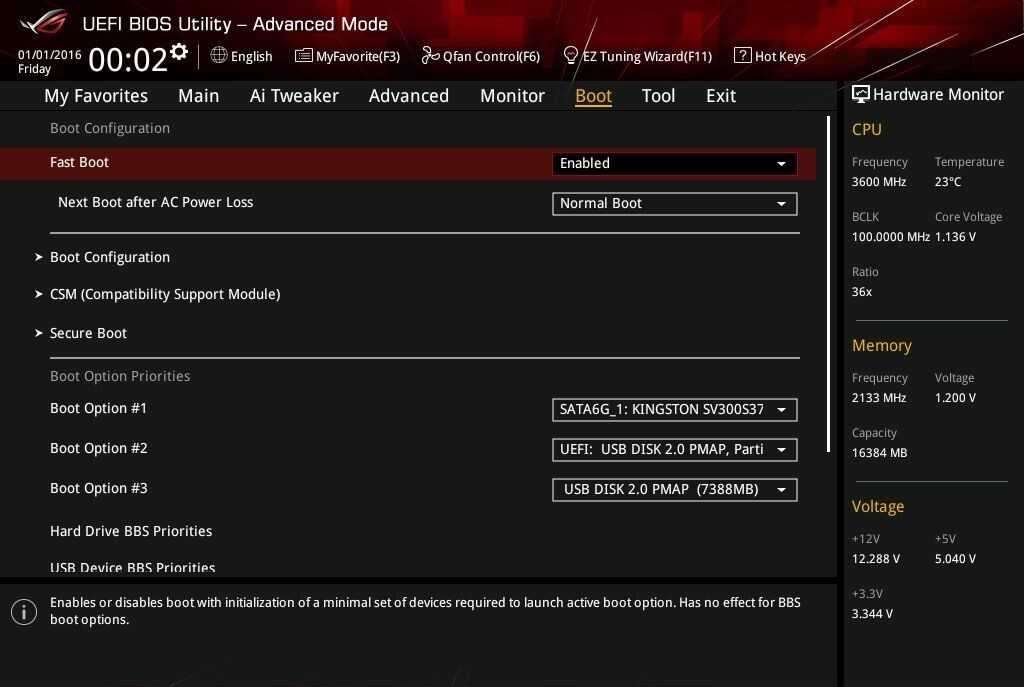
Вкладка Boot посвящена загрузке устройств и порядку их запуска при включении системы.
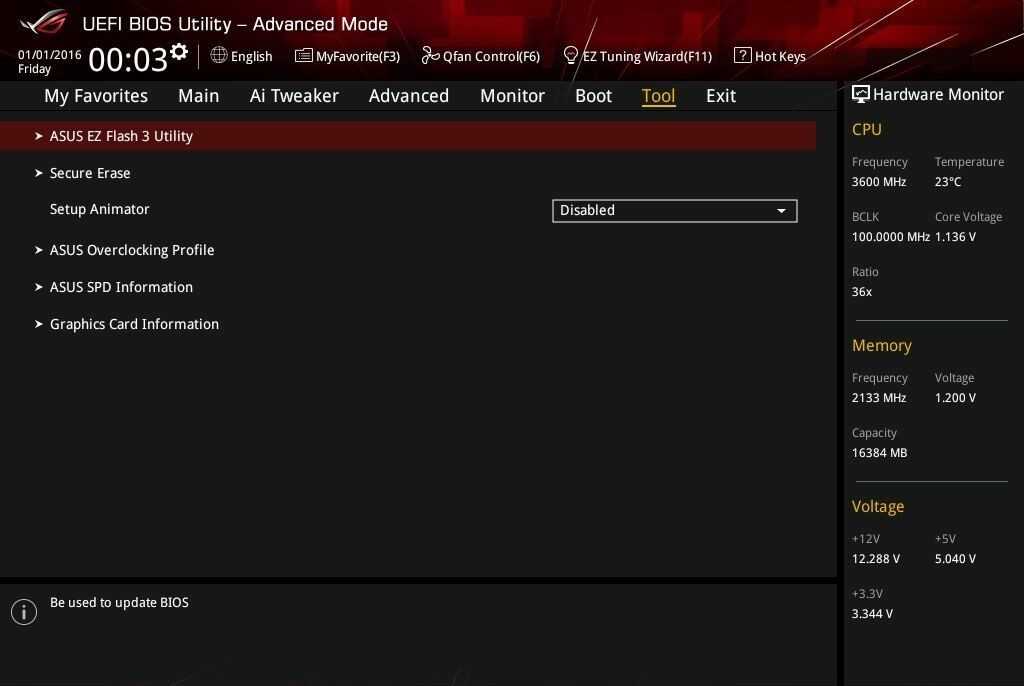
На вкладке Tool пользователи могут запросто обновить BIOS и настроить профили режимов ОС, что позволит ускорить запуск системы с требуемой конфигурацией при регулярной смене потребностей в производительности.
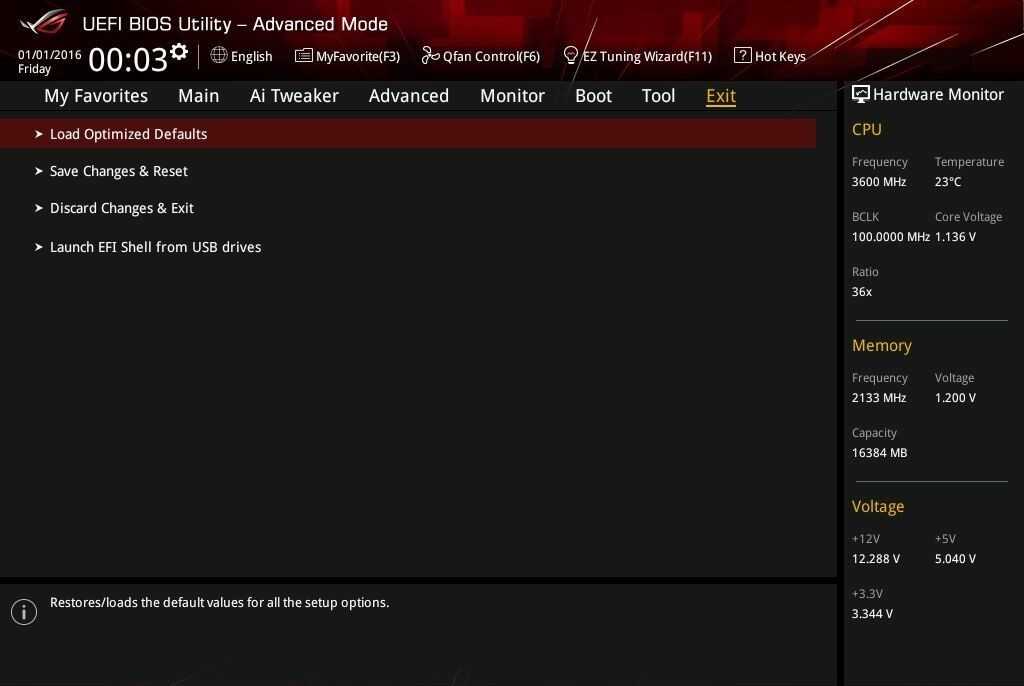
И, наконец, вкладка выход.
Тестовый стенд:
— Процессор Intel Core i5-8600K
— СО: Corsair H110i GTX
— Оперативная память KFA2 Hall Of Fame DDR4-3600 2 x 4 GB@4000 CL14-14-14-28 2Т
— Блок питания Corsair AX1200i
— Видеокарта Radeon R9 280X.
Тестирование проводилось в два этапа, вначале тестовые приложения проходились на номинальных частотах, а затем те же приложения проходились на повышенных частотах в режиме разгона.
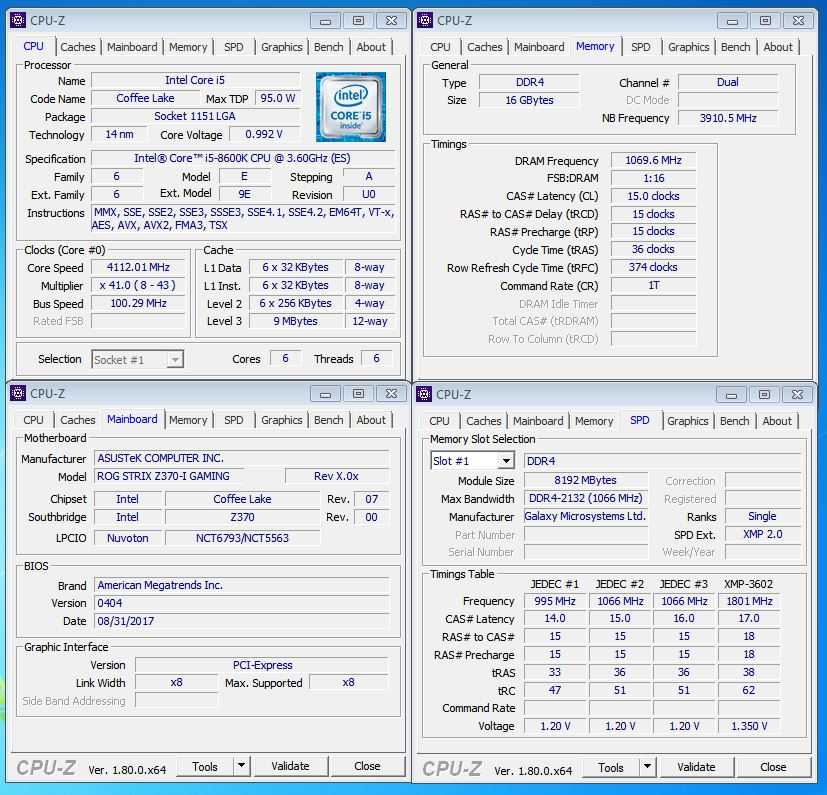
Номинальные настройки системы.
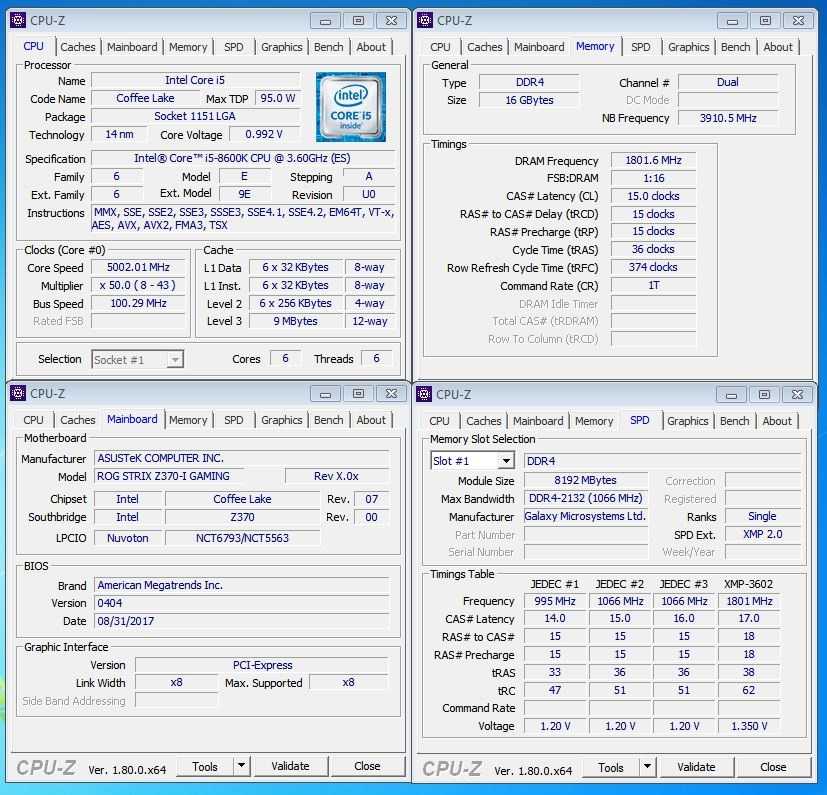
Настройки в режиме разгона.
Процессор нам удалось без проблем разогнать до частоты 5000 МГц, при этом он сохранял полную стабильность во всех бенчмарках. Для этого нам пришлось повысить напряжение на ядре до 1.42 В..
Оперативная память работала на частоте 3600 МГц с задержек CL17-18-18-38-2T.
Для удобства восприятия все результаты приведены в качестве графиков.
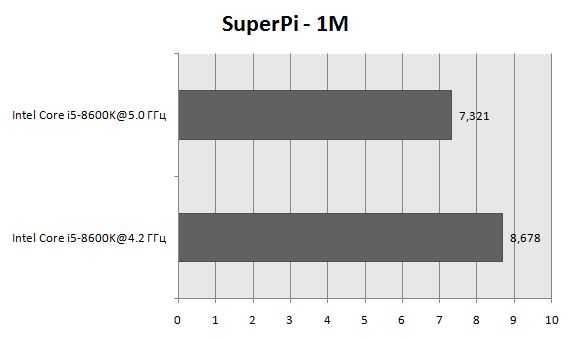
Меньше- Лучше
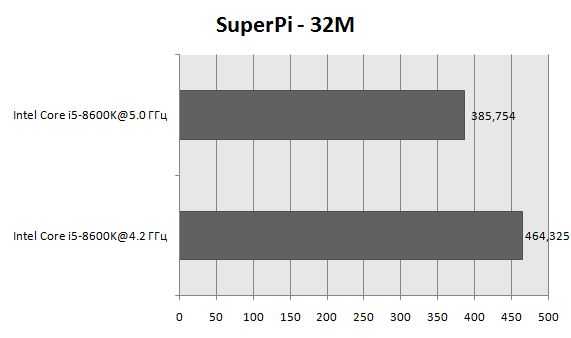
Меньше- Лучше
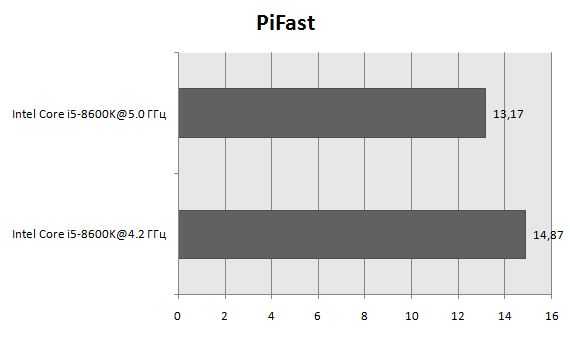
Меньше- Лучше
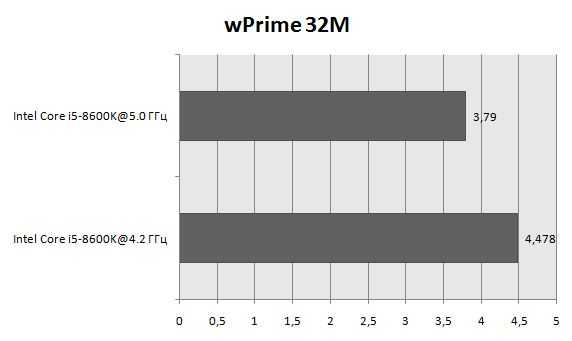
Меньше- Лучше
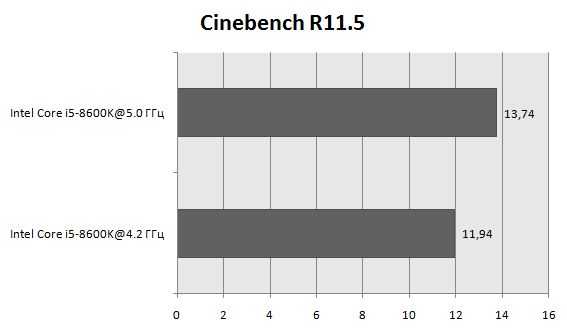
Больше- Лучше
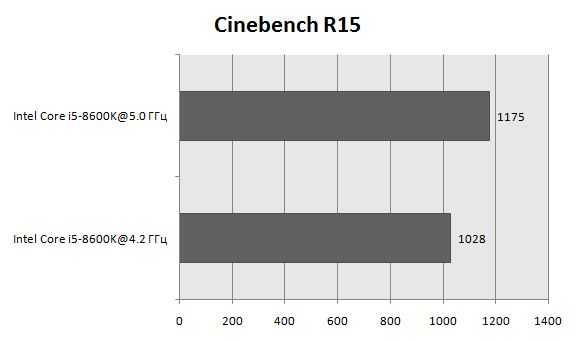
Больше- Лучше
Конфигурация тестового стенда и условия тестирования
|
Процессор |
Intel Core i5-8600k 4,3GHz LGA 1151 v2 (OC — 4,6 GHz) |
|
Система охлаждения |
Deepcool Assassin II |
|
Оперативная память |
Corsair Vengeance LPX DDR4-3000 8 Гб*2 |
|
Видеокарты |
MSI GeForce GTX 1070 Ti Gaming |
|
Корпус |
Corsair 540 Air (1*140mm fan back side) |
|
Блок питания |
Corsair HX750 Platinum |
|
Жесткий диск |
Silicon Power SSD 240Gb SATA-3 |
|
Монитор |
ASUS PB298Q, 29″ (2560×1080) |
|
Термоинтерфейс |
Arctic MX-2 |
|
Операционная система |
Windows 10 x64 |
|
Прочее ПО |
CPU-Z 1.84.0; Prime95; HWiNFO64 5.83 |
Для тестирования материнской платы Strix Z370-I Gaming мы использовали не совсем типичные условия. Обычно материнским платам форм-фактора mini-ITX характерна работа в ультракомпактных корпусах с использованием низкопрофильных и малогабаритных систем охлаждения, или же вовсе СЖО. Мы же для проверки оверклокерских возможностей Strix Z370-I Gaming водрузили на нее монструозный двухсекционный кулер Deepcool Assassin II. При этом на радиатор кулера удалось установить только один из двух комплектных вентиляторов. Все это было собрано в просторный корпус Corsair 540 Air. В качестве графического ускорителя использовалась видеокарта MSI GeForce GTX 1070 Ti Gaming. Своими габаритами кулер Deepcool Assassin II закрыл практически всю материнскую плату, вследствие чего Strix Z370-I Gaming не видно совсем. Но поверьте, она там естьи работает замечательно!

В качестве тестового процессора мы использовали 6-ядерный Intel Core i5-8600k со свободным множителем для возможности разгона. На материнской плате Strix Z370-I Gaming процессор функционировал, его рабочая частота ядер под нагрузкой составила 4100 МГц.

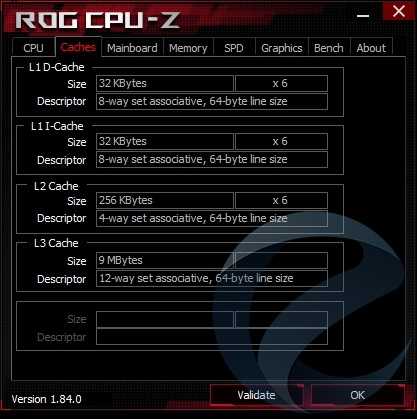
BIOS материнской платы был обновлен до последней версии 0615. Strix Z370-I Gaming без проблем подхватила XMP профиль оперативной памяти, выставив для наших модулей Corsair Vengeance штатные 3000 МГц с таймингами 15-17-17-35-2Т.

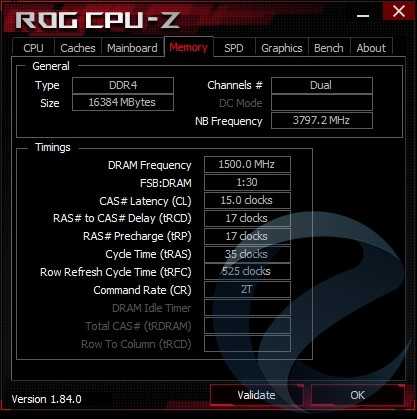
Перед проверкой оверклокерских возможностей Strix Z370-I Gaming мы проверили температурный режим процессора Intel Core i5-8600k под нагрузкой, чтобы знать, каким запасом мы обладаем для разгона данного CPU. При работе на 4100 МГц температуры получились высокими, но не превысили 80 градусов Цельсия. Виной этому, как вы уже знаете, пластичный термоинтерфейс под крышкой процессора. Для исправления ситуации можно проделать процедуру скальпирования процессора, которую мы описывали уже в рамках обзора Intel Core i7-8700k, но наш экземпляр Intel Core i5-8600k не скальпирован.
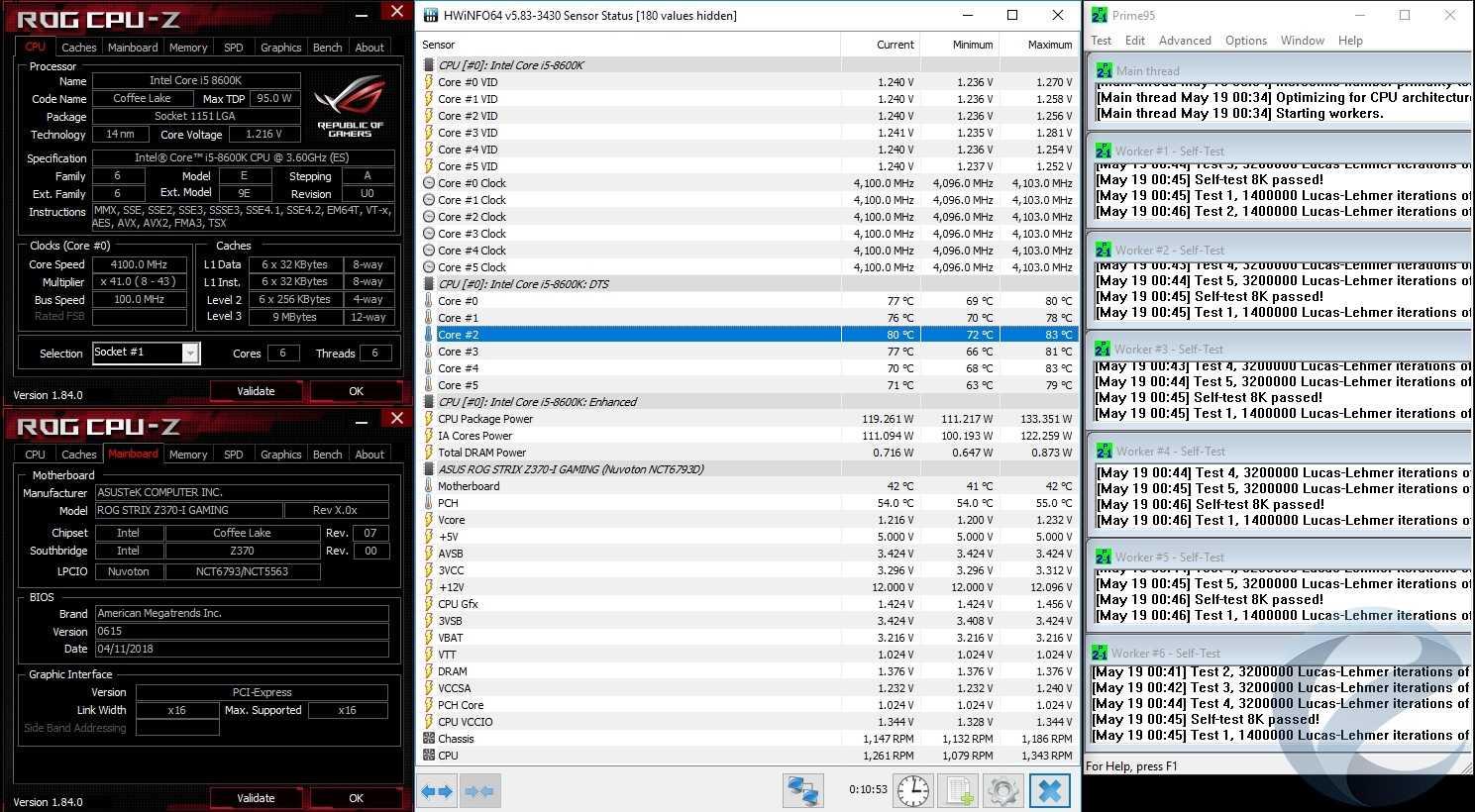
Разгон оперативной памяти и процессора, температуры CPU и PCH
В ходе наших экспериментов с настройками мы смогли разогнать процессор Intel Core i5-8600k до частоты 4600 МГц. На этой частоте наш экземпляр проходил проверку стресс-тестом Prime95 с полноценной нагрузкой на все 6 ядер. Прирост частоты составил 500 МГц, но достаточно высокой ценой, потому что температура Intel Core i5-8600k находилась на грани троттлинга.
С оперативной памятью Corsair Vengeance LPX DDR4-3000 все оказалось гораздо проще. Все соки из данных модулей еще с завода выжал производитель, задав рабочую частоту в 3000 МГц, поэтому потолок разгона наших планок Corsair Vengeance LPX составил 3200 МГц с таймингами 16-18-18-38-1Т.
Температура чипсета материнской платы Strix Z370-I Gaming под нагрузкой процессора достигала значений в 56 градусов Цельсия. Однако, если плюс к процессору нагрузить еще и видеокарту, то температура Intel Z370 на борту Strix Z370-I Gaming может легко приблизиться к 70 градусам Цельсия. Что будет с температурой чипсета, если в этот «соус» добавить еще и М.2 накопитель, установленный поверх радиатора чипсета, мы судить не беремся ввиду отсутствия соответствующего NVMe девайса под рукой.
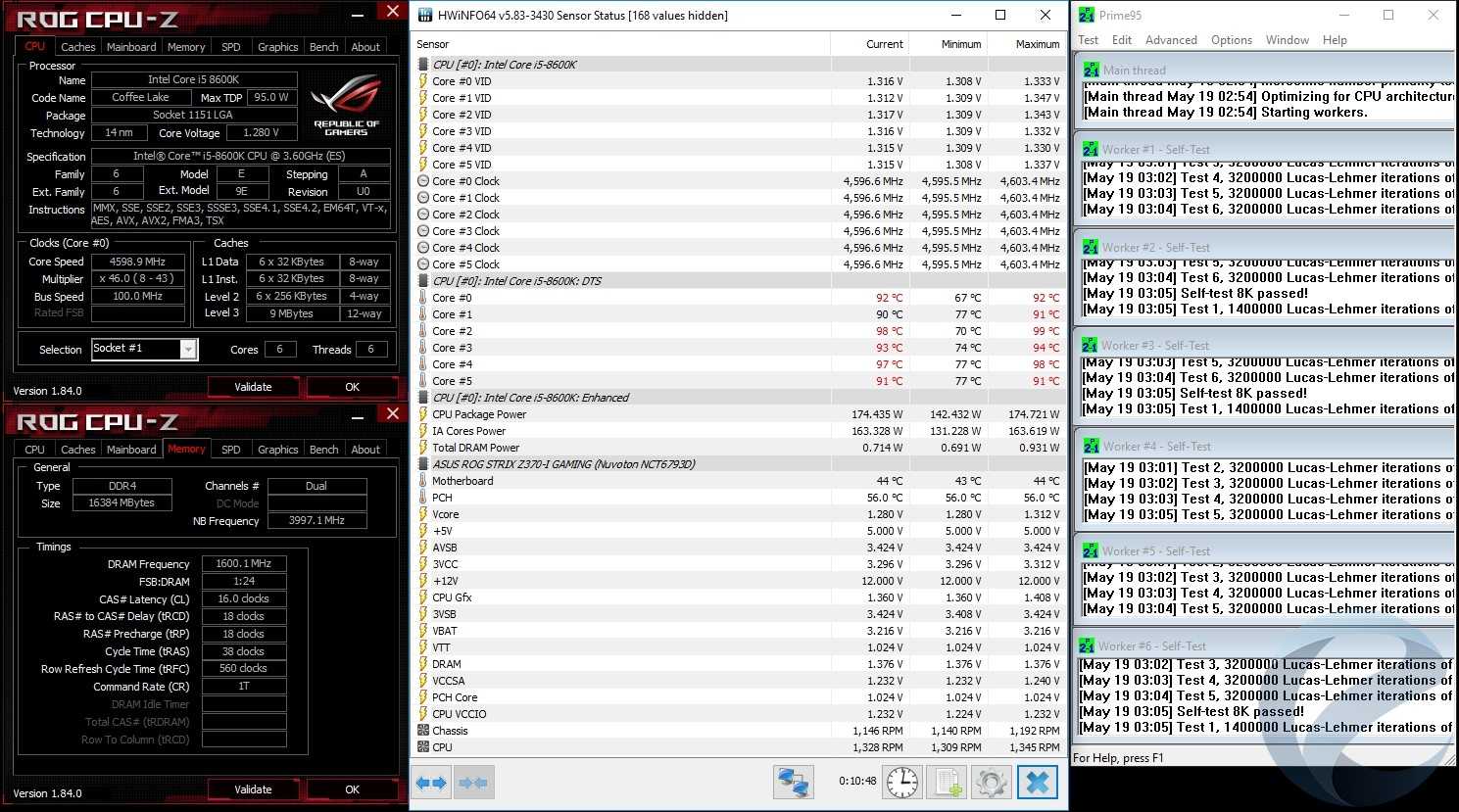
Технические характеристики
- Модель — STRIX Z370-I GAMING
- Socket — 1151 v2
- Чипсет — Intel Z370
- Тип памяти — DDR-4
- Количество слотов памяти — 2
-
Оперативная память:
2 x DIMM, Max. 32Гб, DDR4 4333(O.C.)/4200(O.C.)/4000(O.C.)/3866(O.C.)/3600(O.C.)/3333(O.C.)/3300(O.C.)/3200(O.C.)/3000(O.C.)/2800(O.C.)/2666(O.C.)/2400(O.C.)/2133(O.C.) MHz
- Слоты расширения — PCI-E 3.0 x16, 2 x PCI-E M.2
-
Тип слотов M.2:
- Socket 3, M key, 2242/2260/2280 (SATA & PCIE 3.0 x 4 mode)
- Socket 3, M key, 2242/2260/2280 (PCIE 3.0 x 4 mode)
-
Поддерживаемые режимы PCI-Express:
PCIe 3.0 x16
- Звук — 8-канальный (7.1) SupremeFX S1220A
- Сетевой интерфейс — Gigabit EthernetIntel I219V (10/100/1000 Мбит/с); Wi-Fi, Bluetooth
- Разъёмы на задней панели — 4 x USB 2.0, 3 x USB 3.1, USB 3.1 Type-C, HDMI, DisplayPort, RJ-45, S/PDIF (оптический)
- Форм-фактор — mini-ITX (17 см x 17 см).
Лучшая материнская плата для i7 8700K: первый взгляд
Выбор редактора
Материнская плата Asus ROG Strix Z390-E Gaming

Рейтинг редактора — 5/5
Z390-E, разработанный для оптимизации вашего процессора Intel Core 8-го поколения, был построен с инновационной 5-позиционной оптимизацией, которая обеспечивает интуитивно понятный разгон и инновационное управление системой.
Он идеально подходит для тех, кому требуется материнская плата, способная выдержать требования разгона и требования их процессора.
Второе место
Материнская плата Gigabyte Z390 AORUS Pro Gaming

Рейтинг редактора — 4,9 / 5
Материнская плата AORUS Z390 была специально разработана для оптимизации игрового процесса и идеально подходит для тех, кому нужна высококачественная материнская плата по более доступной цене. Он содержит большие привинчиваемые радиаторы и несколько теплообменников, которые будут обеспечивать охлаждение вашего процессора и его бесперебойную работу.
Эта мощная материнская плата, специально разработанная для работы с процессорами 8-го и 9-го поколений, обеспечивает большую гибкость и позволяет при желании модернизировать процессор i7-8700k до процессора Intel 9-го поколения.
Третье место
Игровая материнская плата ASUS TUF Z390-Plus

Рейтинг редактора — 4,8 / 5
Игровая материнская плата ASUS Tuf Z390-Plus, достаточно мощная для процессоров 8-го и 9-го поколений, идеально подходит для всех, кто жаждет высокоскоростных игр и быстрого подключения.
Эта материнская плата, созданная с использованием ASUS OptMem II, обеспечивает стабильную работу памяти, а её SafeSlot и Fan Xpert 4 помогут поддерживать ваш процессор независимо от интенсивности игрового сеанса.
Соотношение цена и качество
Материнская плата ASUS Prime Z390-P ATX

Рейтинг редактора — 4,7 / 5
Материнская плата ASUS Prime Z390-P ATX, полюбившаяся геймерам и энтузиастам ПК, которым нужна полностью настраиваемая и долговечная производительность, оснащена несколькими системами охлаждения и слотами PCI с защитой SafeSlot Core, которые выдержат любое повреждение.
Материнская плата Z390-P ATX, подходящая как для процессоров 8-го, так и для 9-го поколения, оснащена четырьмя портами PCI Express, поддерживает скорость обработки данных до 32 Гбит / с и имеет несколько дополнительных портов, включая USB 3.1 Gen 2 Type-A для оптимальной гибкости.
Отличный вариант для новичков
Материнская плата MSI B360 Gaming Plus Intel

Рейтинг редактора — 4,6 / 5
MSI B360 отлично подходит для новичков, которым нужна простая и интуитивно понятная материнская плата. Она обладает множеством удобных функций, которые сделают её максимально удобной. В частности, он поставляется со встроенным Mystic Light, который позволит вам персонализировать свой компьютер, выбрав 16,8 миллионов цветов, а также 10 различных эффектов, которыми вы можете управлять через приложение Mystic Light.
Подходит как для процессоров 8-го, так и для 9-го поколения (что делает его отличным вариантом для тех, кто хочет перейти на 9-е поколение позже), B360 прост и удобен в использовании и обещает улучшенные игровые возможности для загрузки. Он также поставляется с памятью DDR4 и поддерживает частоту до 2666 МГц.
Общая информация
1.имеет Wi-Fi
Asus ROG Strix H370-F Gaming
Asus ROG Strix Z370-I Gaming
Устройство может подключаться к Wi-Fi.
2.поддерживает Wi-Fi 6 (802.11ax)
∅
Не применимо
Asus ROG Strix Z370-I Gaming
Wi-Fi 6, выпущенный в 2019 году, основан на стандарте беспроводной сети IEEE 802.11ax. Разработанный для работы во всех полосах частот от 1 до 6 ГГц, он предлагает более высокие скорости передачи данных и меньшую задержку по сравнению с предыдущими технологиями Wi-Fi.
3.поддерживает Wi-Fi 6E
∅
Не применимо
Asus ROG Strix Z370-I Gaming
Wi-Fi 6E был анонсирован в 2020 году и имеет ряд преимуществ по сравнению с Wi-Fi 6. Помимо диапазонов 2,4 ГГц и 5 ГГц, он может работать в диапазоне 6 ГГц, что обеспечивает более высокие скорости и чрезвычайно низкую задержку.
4.Интерфейс 802.11ac WiFi
∅
Не применимо
Asus ROG Strix Z370-I Gaming
Беспроводной 802.11ac работает на частоте 5 ГГц, а также на 2,4 ГГц (двухдиапазонный WiFi). Предлагает более высокую скорость передачи данных, повышенную надёжность и более оптимальный принцип энергопотребления. Даёт преимущества для игр и видеопотоков HD.
5.Есть Bluetooth
Asus ROG Strix H370-F Gaming
Asus ROG Strix Z370-I Gaming
Bluetooth — беспроводная технология, позволяющая с лёгкостью передавать данные между устройствами: смартфонами, планшетниками и компьютерами.
6.версия Bluetooth
∅
Не применимо
4.2
Bluetooth — это стандарт беспроводной технологии, который позволяет передавать данные между устройствами, расположенными в непосредственной близости, с использованием коротковолновых сверх высокочастотных радиоволн. Более новые версии обеспечивают более быструю передачу данных.
7.Легко разгоняется
Asus ROG Strix H370-F Gaming
Asus ROG Strix Z370-I Gaming
Разгон системы — обычная, хоть и сложная процедура, но некоторые производители предусматривают кнопку или программу, в которых с одного нажатия можно разогнать компьютер и получить более высокую производительность.
8.имеет подсветку RGB
Asus ROG Strix H370-F Gaming
Asus ROG Strix Z370-I Gaming
Подсветка RGB позволяет вам выбирать между миллионами цветов и настраивать внешний вид компонентов вашего ПК.
9.Легко сбрасывать BIOS
Asus ROG Strix H370-F Gaming
Asus ROG Strix Z370-I Gaming
На задней панели материнской платы есть кнопка или тумблер для очистки памяти CMOS, который сбрасывает настройки BIOS на заводские. Эта функция применима в ситуациях, когда в BIOS что-то не так настроено, из-за чего компьютер не грузится. При этом не надо открывать корпус и искать джампер CMOS.






























